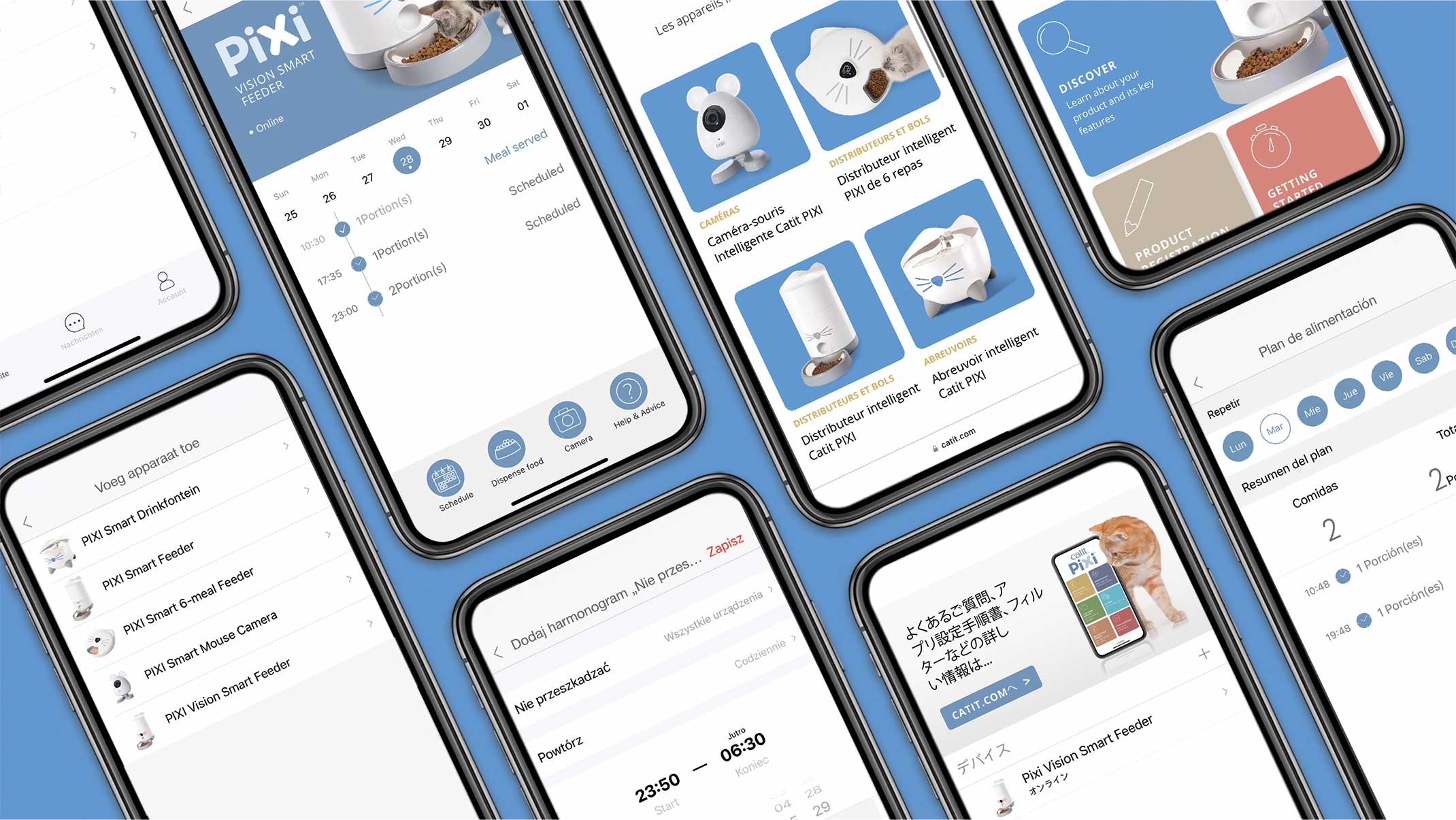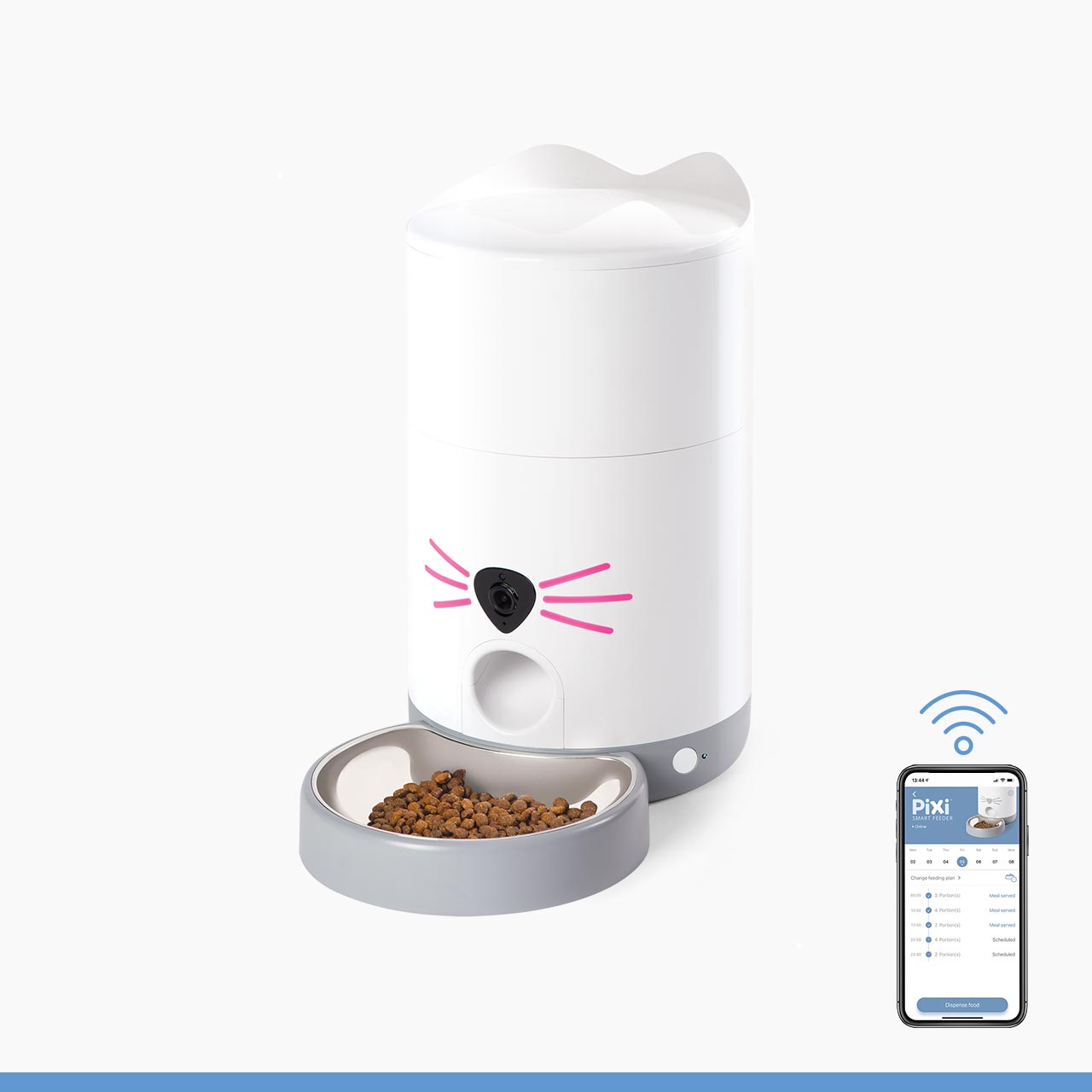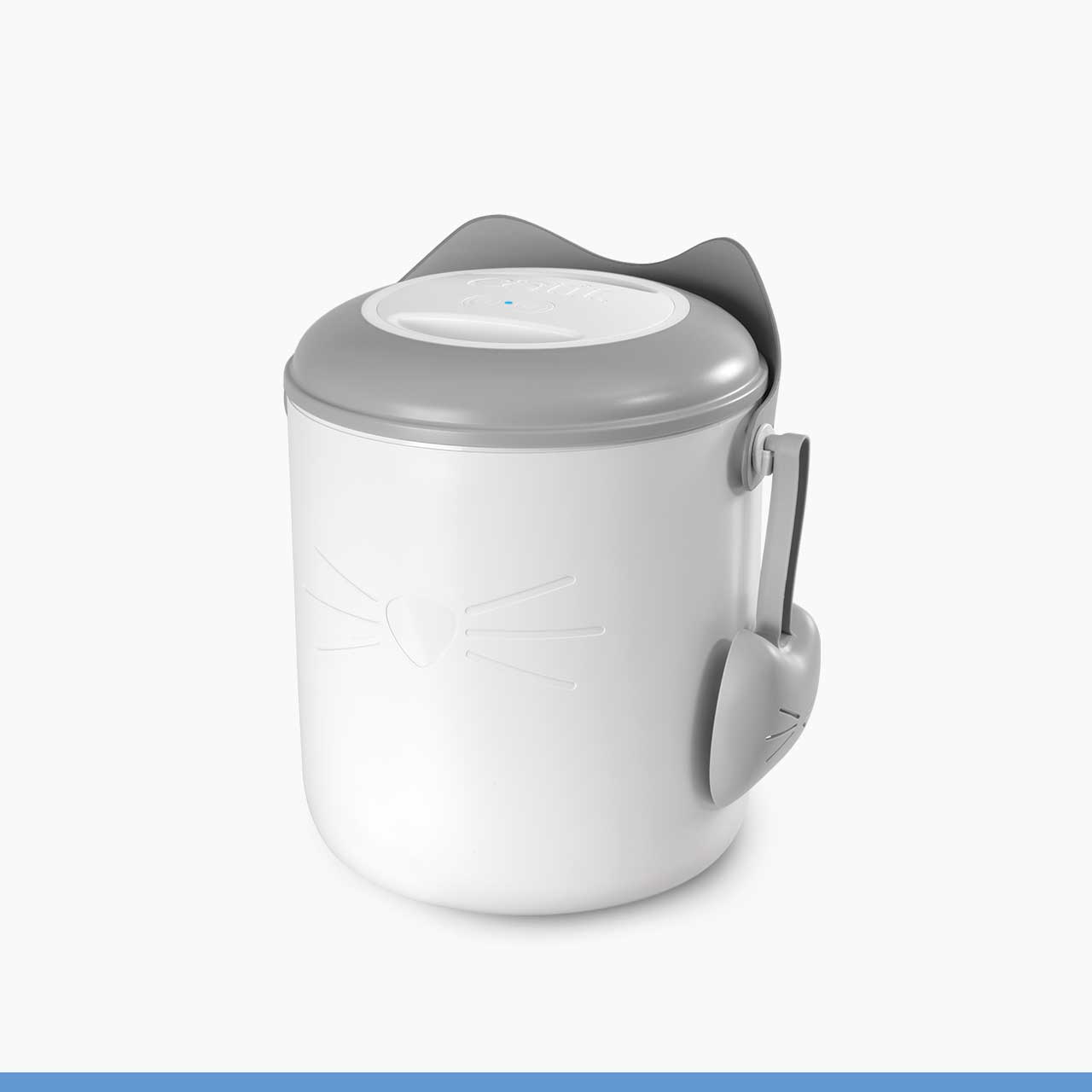Passo 5 di 5 – guida all’app – scopri tutte le funzioni straordinarie
Per ulteriori domande sul dispenser di cibo Catit PIXI Vision Smart, consulta la nostra pagina di Aiuto e consulenza.
N.B.: è possibile accedere alle funzionalità dell’app riportate di seguito solo dopo aver configurato il dispenser di cibo Catit PIXI Vision Smart e averlo associato all’app come spiegato nel nostro blog Configurazione del dispenser di cibo Catit PIXI Vision Smart.
Continua a leggere per scoprire tutte le funzionalità dell’app oppure usa uno dei collegamenti veloci riportati di seguito per andare direttamente al punto che ti interessa.
- 5.1 Scheda MicroSD
- 5.2 Piano di alimentazione
- 5.3 Schermata iniziale dispenser di cibo
- 5.4 Modifica o eliminazione di pasti
- 5.5 Erogazione immediata di cibo
- 5.6 Suono/messaggio di erogazione
- 5.7 Impostazioni audio e video
- 5.8 Impostazioni di registrazione
- 5.9 Impostazioni di rilevazione del movimento
- 5.10 Colori e intensità baffi
- 5.11 Programmazione Non disturbare
- 5.12 Condivisione del dispositivo
- 5.13 Gestione dei dispositivi condivisi
- 5.14 Fotocamera
5.1 Scheda MicroSD
Le funzioni live del dispenser di cibo funzionano perfettamente senza scheda microSD, ma affinché il dispositivo effettui delle registrazioni automatiche attivate dal movimento devi inserire una scheda MicroSD (max. 256 GB) nel relativo slot sul dispositivo.

Dopo l’inserimento, apri le impostazioni di registrazione toccando l’icona ingranaggio in alto a destra sullo schermo nell’app PIXI, quindi seleziona Impostazioni di registrazione e cerca il messaggio “Stato scheda MicroSD – normale”.
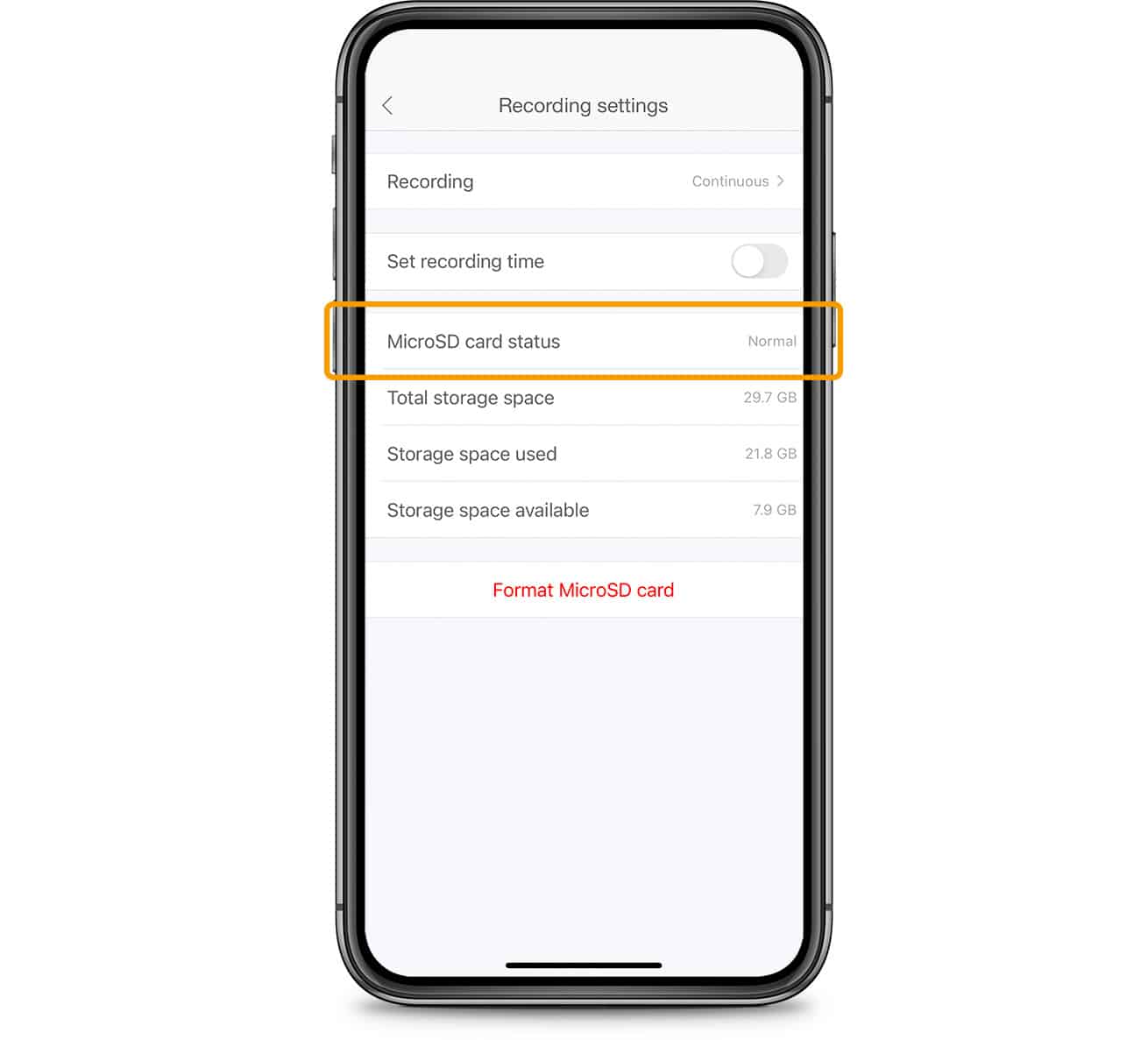
Se la scheda MicroSD non viene trovata o viene visualizzato un messaggio di errore, tocca “Formatta scheda MicroSD” nella parte inferiore dello schermo. La formattazione potrebbe rimuovere tutti i dati dalla scheda SD, quindi assicurati che sia vuota o non contenga dati importanti prima di procedere.
Il menu “Impostazioni di registrazione” visualizza anche lo spazio di archiviazione rimanente sulla scheda MicroSD.
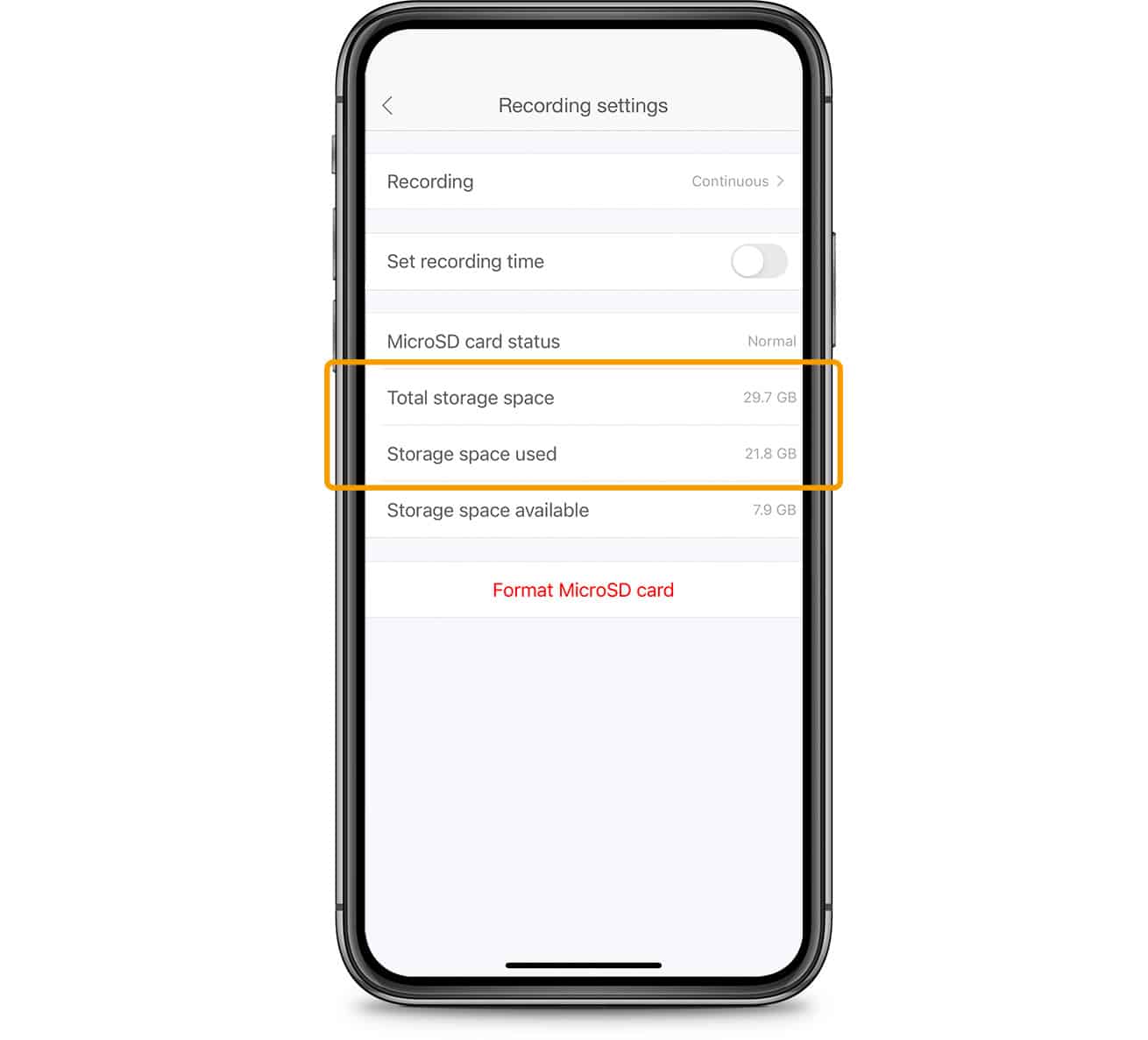
5.2 Impostazione del piano di alimentazione del gatto
Apri l’app Catit PIXI e seleziona il tuo dispenser di cibo. Quindi, tocca “Programmazione”. Qui potrai creare un programma di alimentazione aggiungendo singoli pasti. A tale scopo, tocca “Aggiungi pasto”.
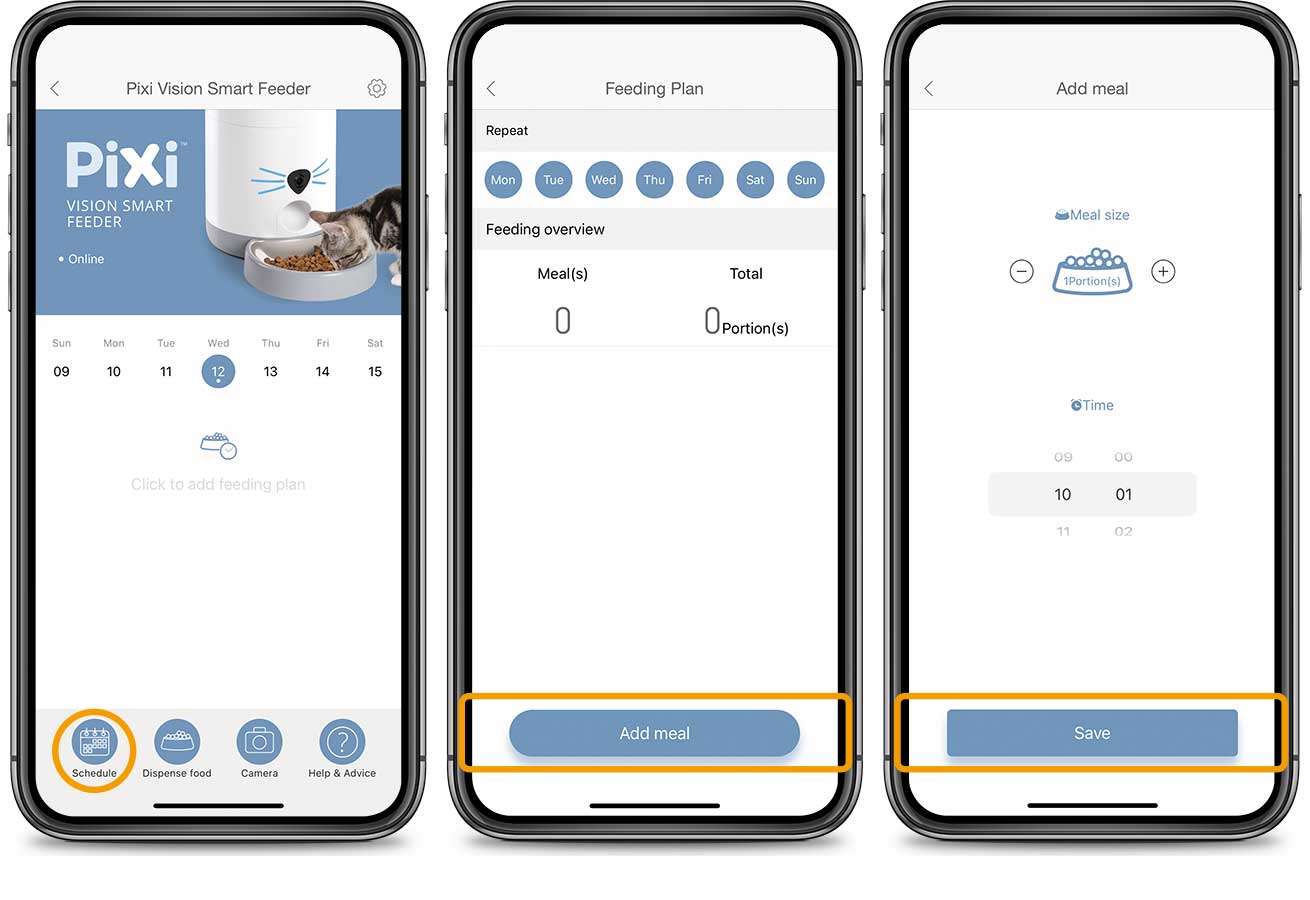
Puoi impostare quantità di cibo diverse per ciascun pasto. Seleziona il numero di porzioni di cui deve essere composto il pasto che stai programmando. Poi, imposta un orario e salva.
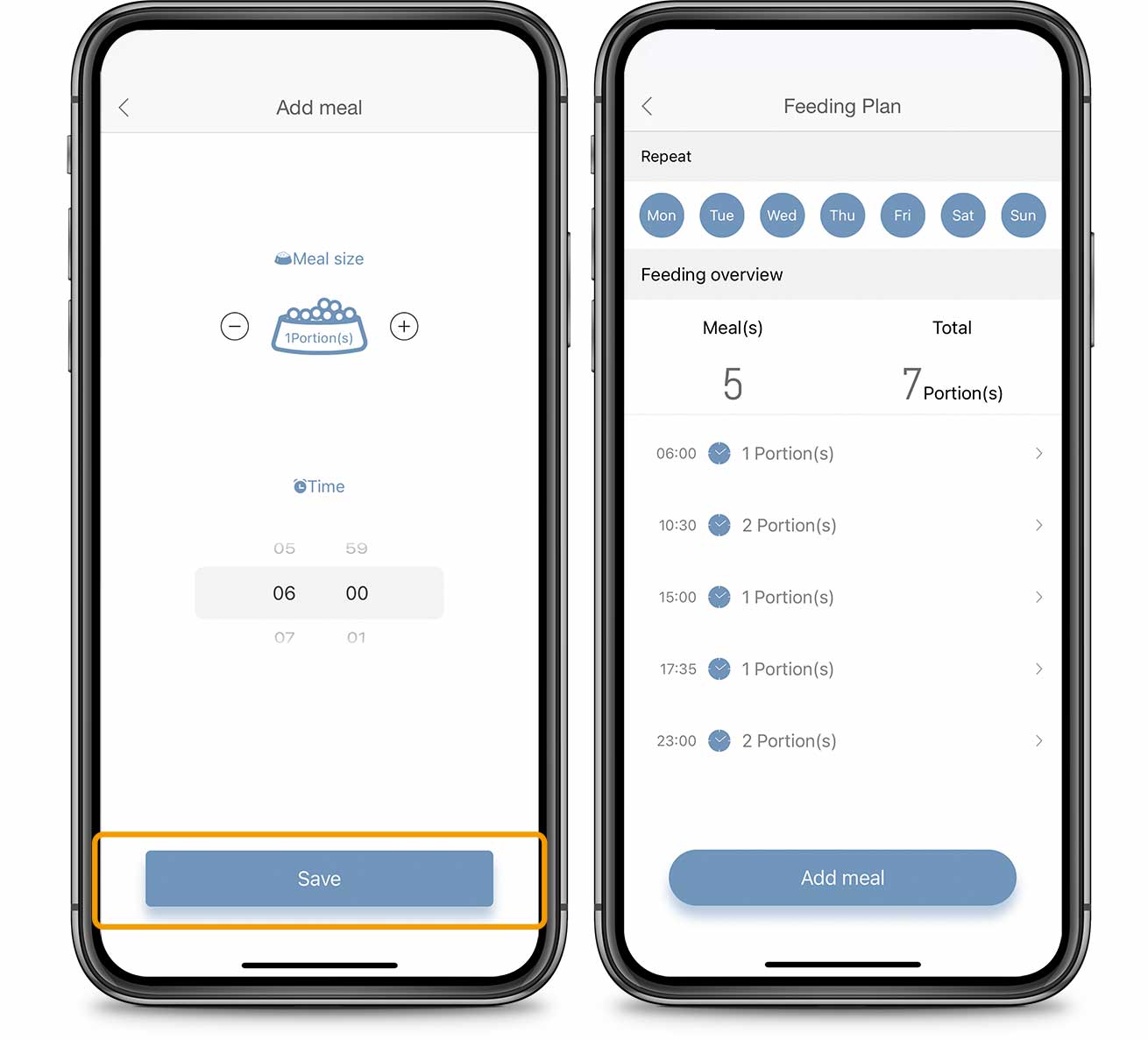
Non sei sicuro di quante porzioni il tuo gatto debba mangiare in un giorno? Dai un’occhiata a questo utile articolo sulla creazione di un piano di alimentazione e assicurati di avere a portata di mano la confezione di cibo per gatti.
Per impostazione predefinita, il piano di alimentazione di 24 ore impostato verrà ripetuto ogni giorno, a tempo indeterminato. Per saltare un determinato giorno della settimana, deselezionalo toccandolo nella parte superiore. Non è possibile impostare un programma diverso per giorni diversi.
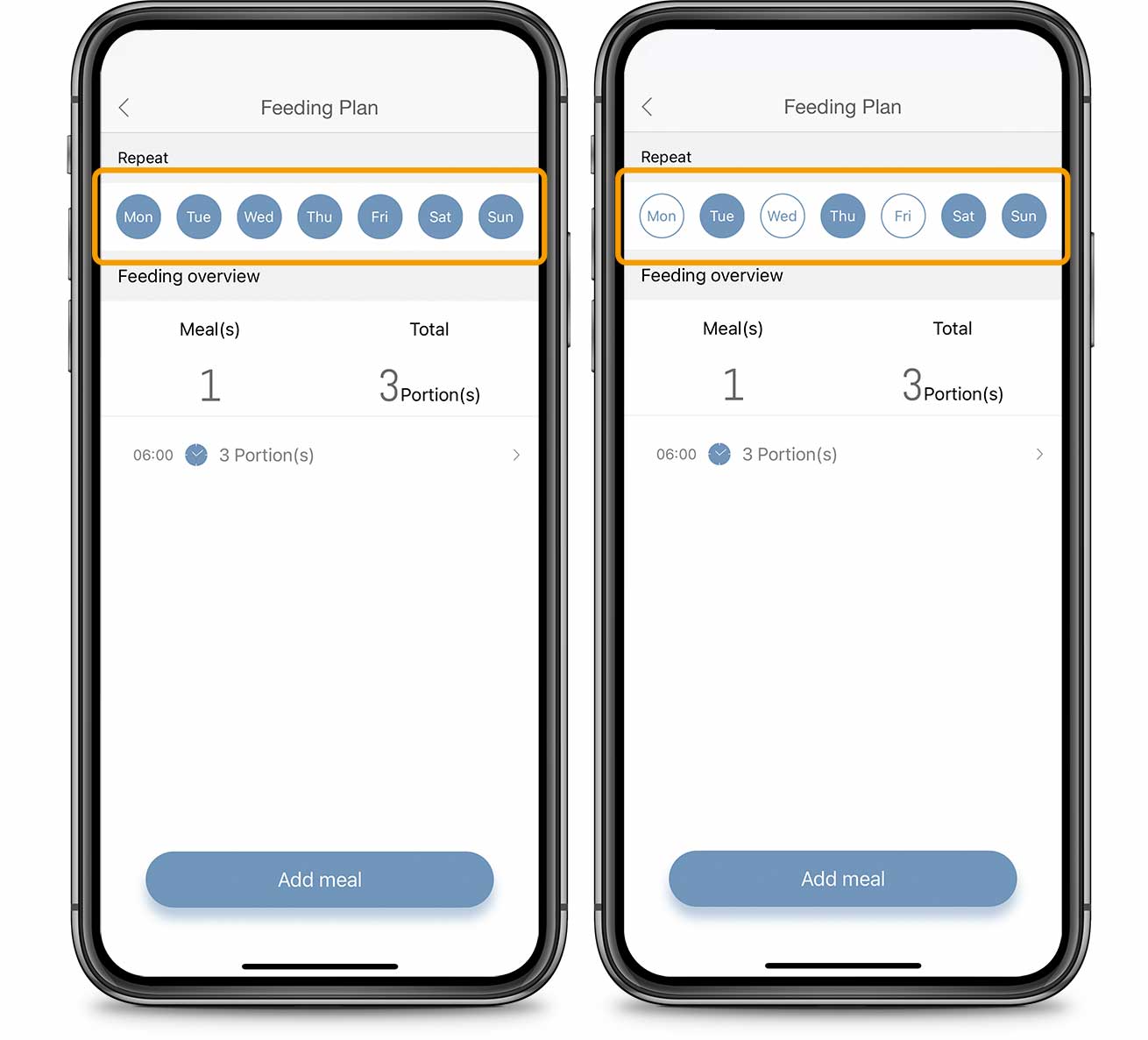
5.3 Schermata iniziale dispenser di cibo
Questa schermata mostra una panoramica di tutti i prossimi pasti e di tutti quelli già serviti. L’app indica quali pasti sono stati serviti.
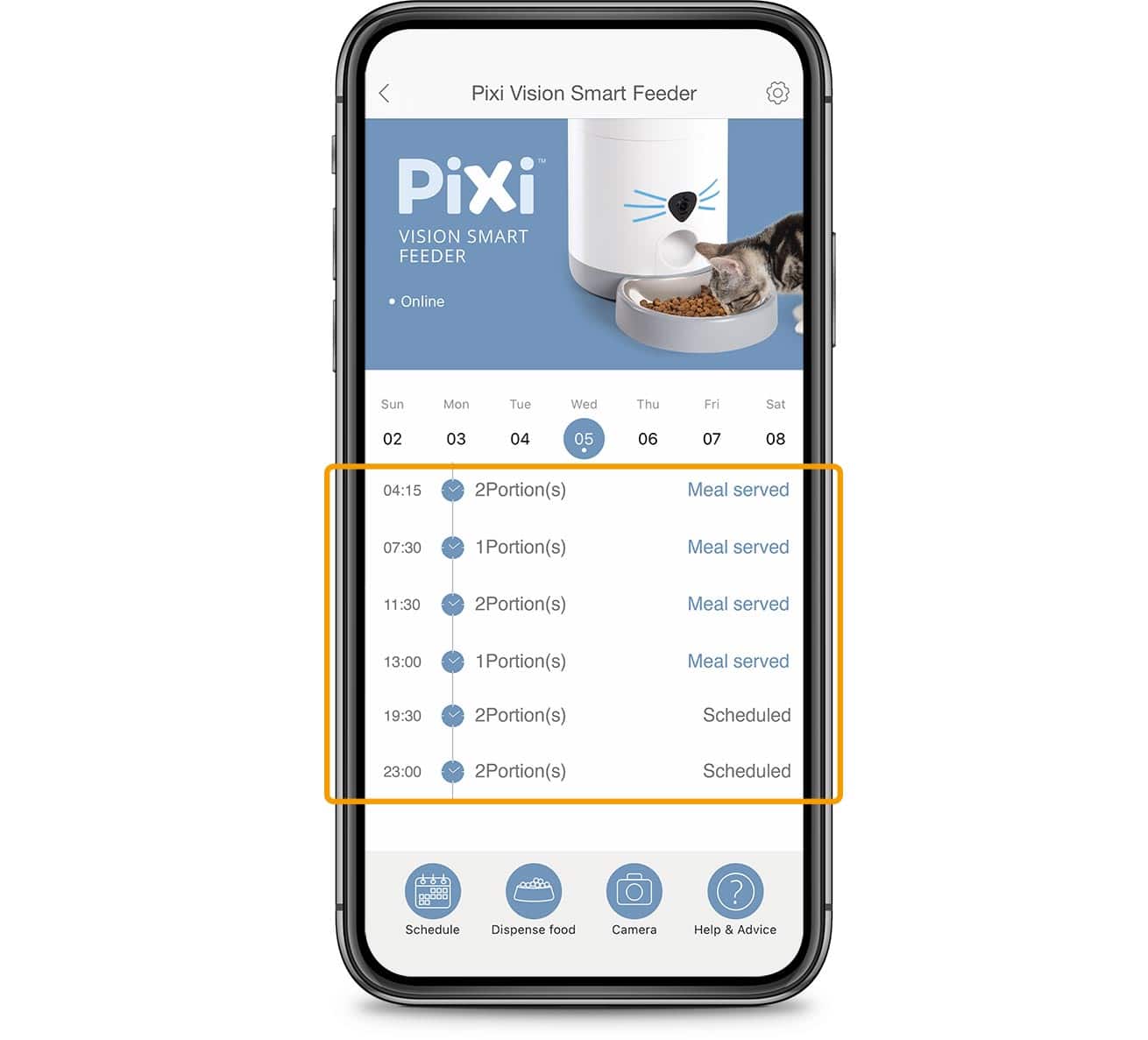
5.4 Modifica o eliminazione di pasti
I pasti programmati possono essere regolati, riprogrammati o eliminati in qualsiasi momento.
A tale scopo, tocca “Programmazione” e seleziona il pasto da modificare.
Quindi, regola l’orario di erogazione o le quantità di cibo e salva. È possibile eliminare il pasto toccando “Elimina pasto” nella parte inferiore dello schermo, oppure scorrendo verso sinistra nel riepilogo e toccando “Elimina”.
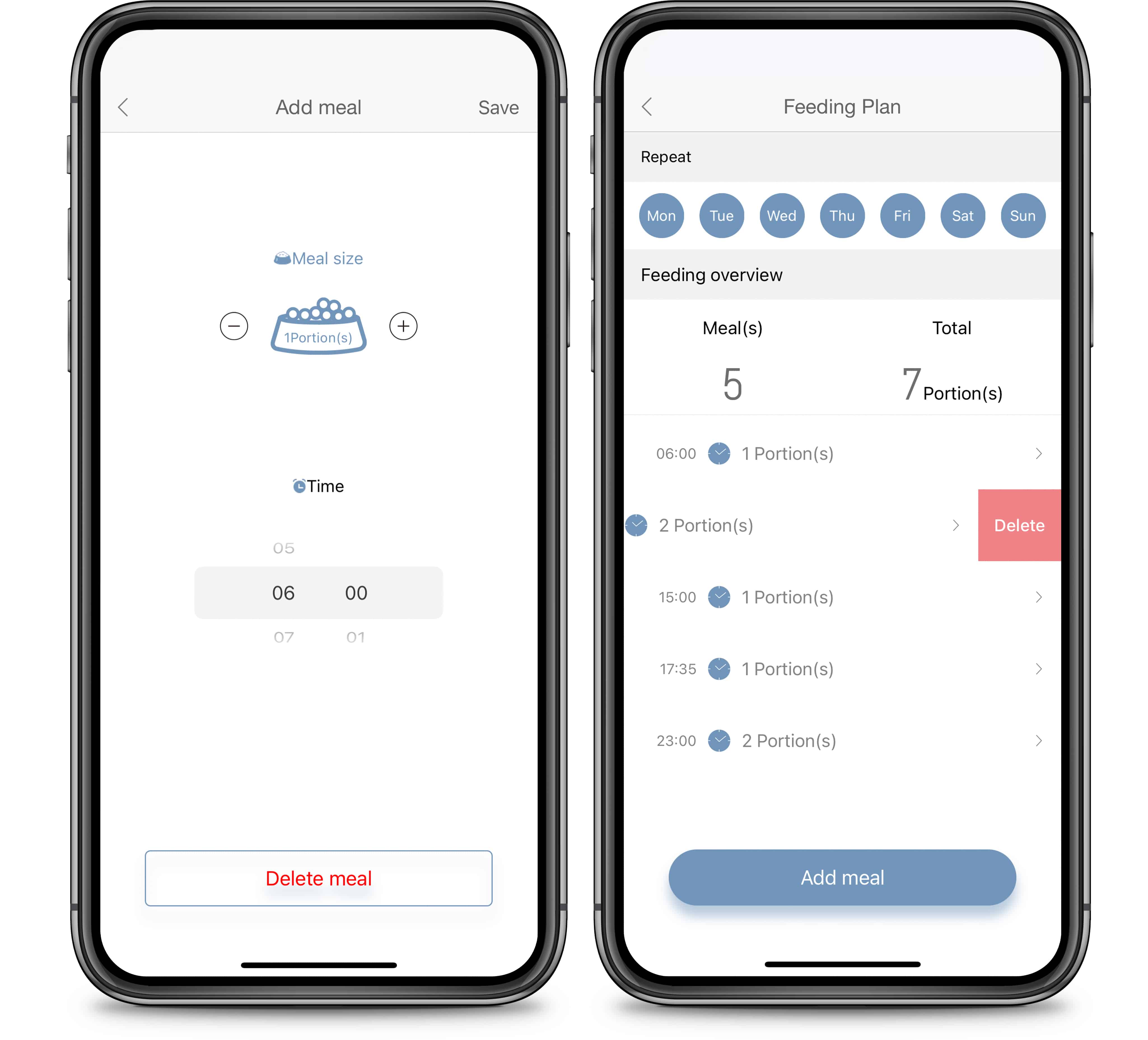
5.5 Erogazione immediata di cibo
Esistono due modi per erogare immediatamente il cibo:
- toccando “Eroga cibo” nella schermata iniziale del dispenser di cibo
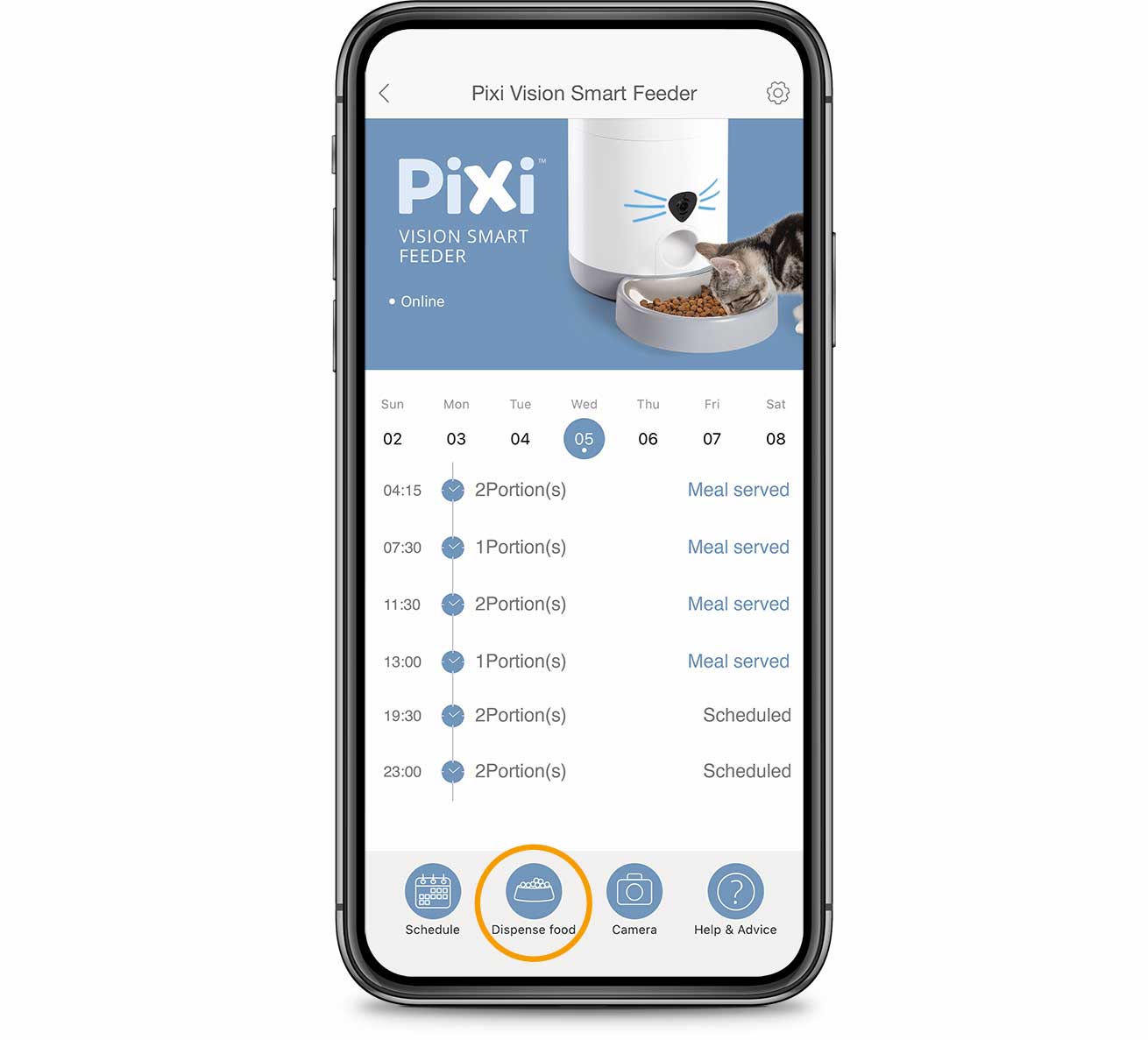
- premendo il pulsante sul lato del dispenser di cibo Catit PIXI Vision Smart (il pulsante può essere disattivato nel menu Impostazioni)

Entrambe le operazioni comportano l’erogazione immediata di una porzione di cibo.
Per regolare il numero predefinito di porzioni servite quando si eroga manualmente il cibo, vai su “Impostazioni” e indica la quantità desiderata.
Alla successiva erogazione del cibo tramite l’app o il pulsante sul lato del dispenser, verrà servita tale quantità impostata.
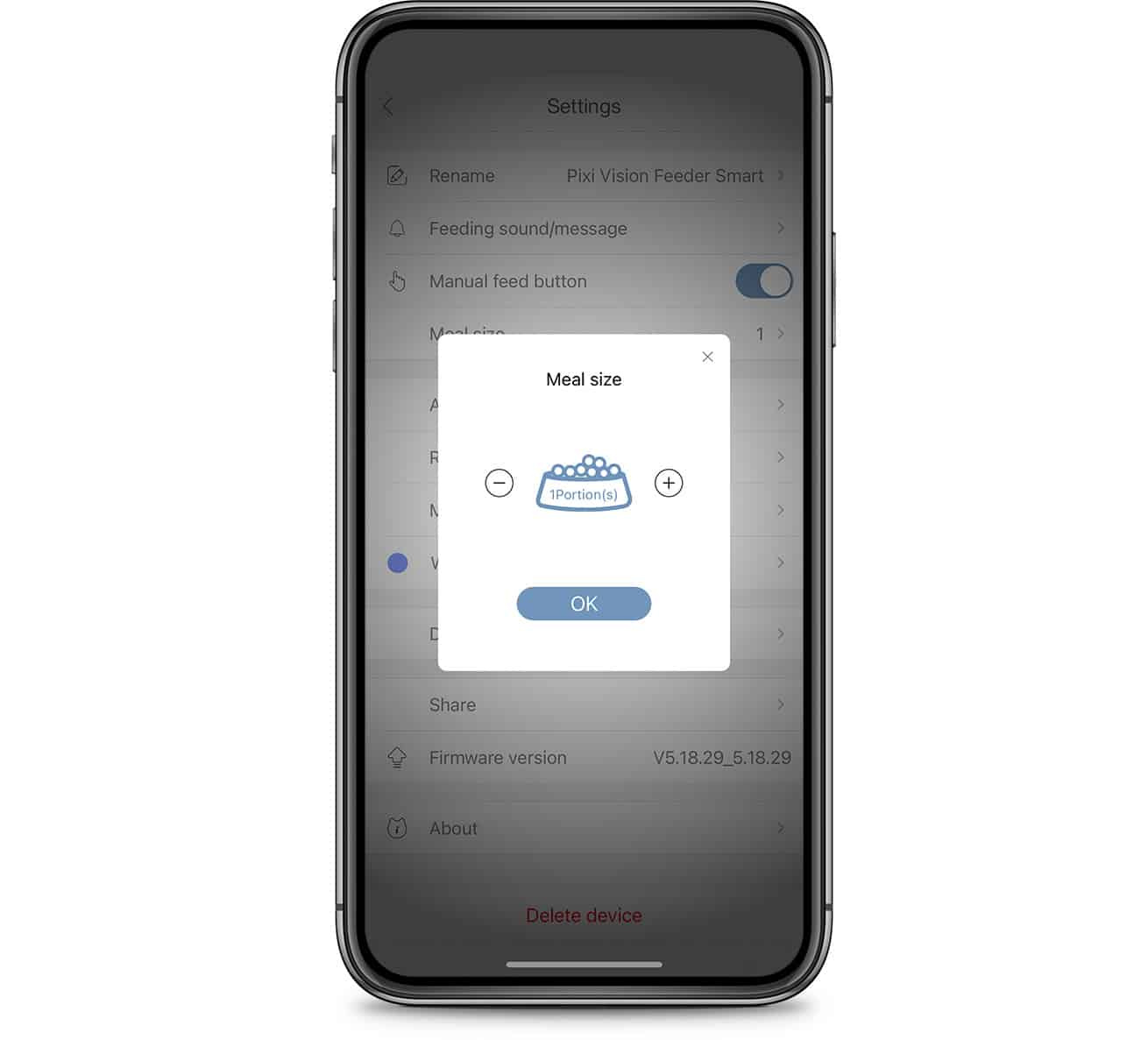
Nota: il pulsante sul lato del dispenser di cibo può essere disattivato azionando il cursore nel menu Impostazioni. Se si disattiva il pulsante, premendolo non sarà più possibile erogare cibo.
5.6 Suono/messaggio di erogazione
L’audio del dispenser di cibo è disabilitato di default. Se attivi l’audio nelle impostazioni, il dispenser di cibo produrrà un suono ogni volta che viene servito un pasto per avvisare il gatto.
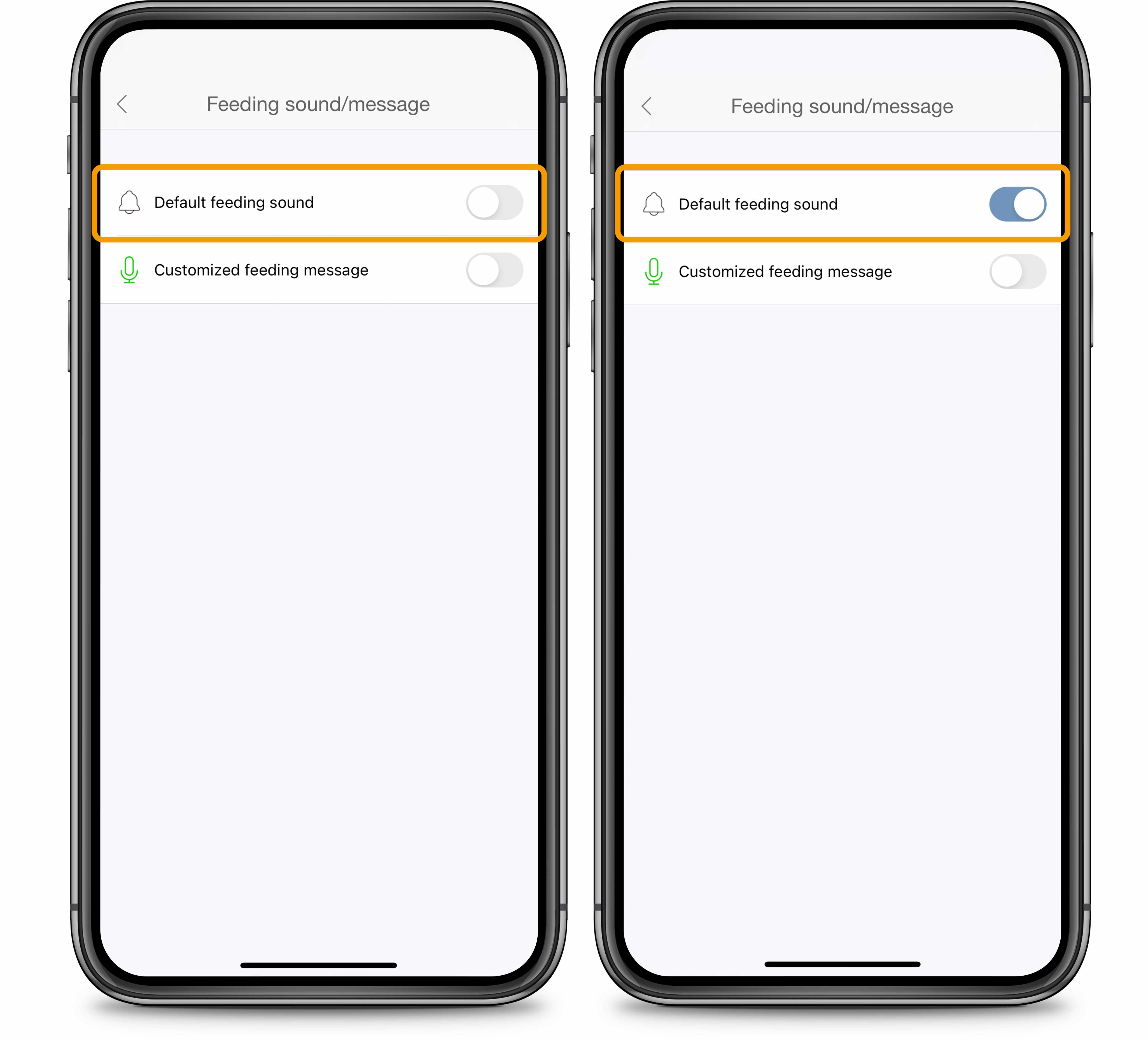
È inoltre possibile registrare un messaggio personale (lunghezza massima 10 secondi) e impostarlo per la riproduzione al posto del suono, in modo che il gatto possa sentire la tua voce. Ricorda che devi usare il microfono integrato nel dispenser di cibo per registrare il messaggio personale, non il telefono! Il microfono del dispenser di cibo si trova all’interno del naso, sotto la telecamera. Parla vicino al microfono del dispenser di cibo per garantire un audio e un volume migliori. Regola il volume con cui la registrazione verrà riprodotta spostando il cursore del volume verso sinistra o verso destra. Premi il pulsante play per riascoltare l’audio personalizzato e decidere se va bene.
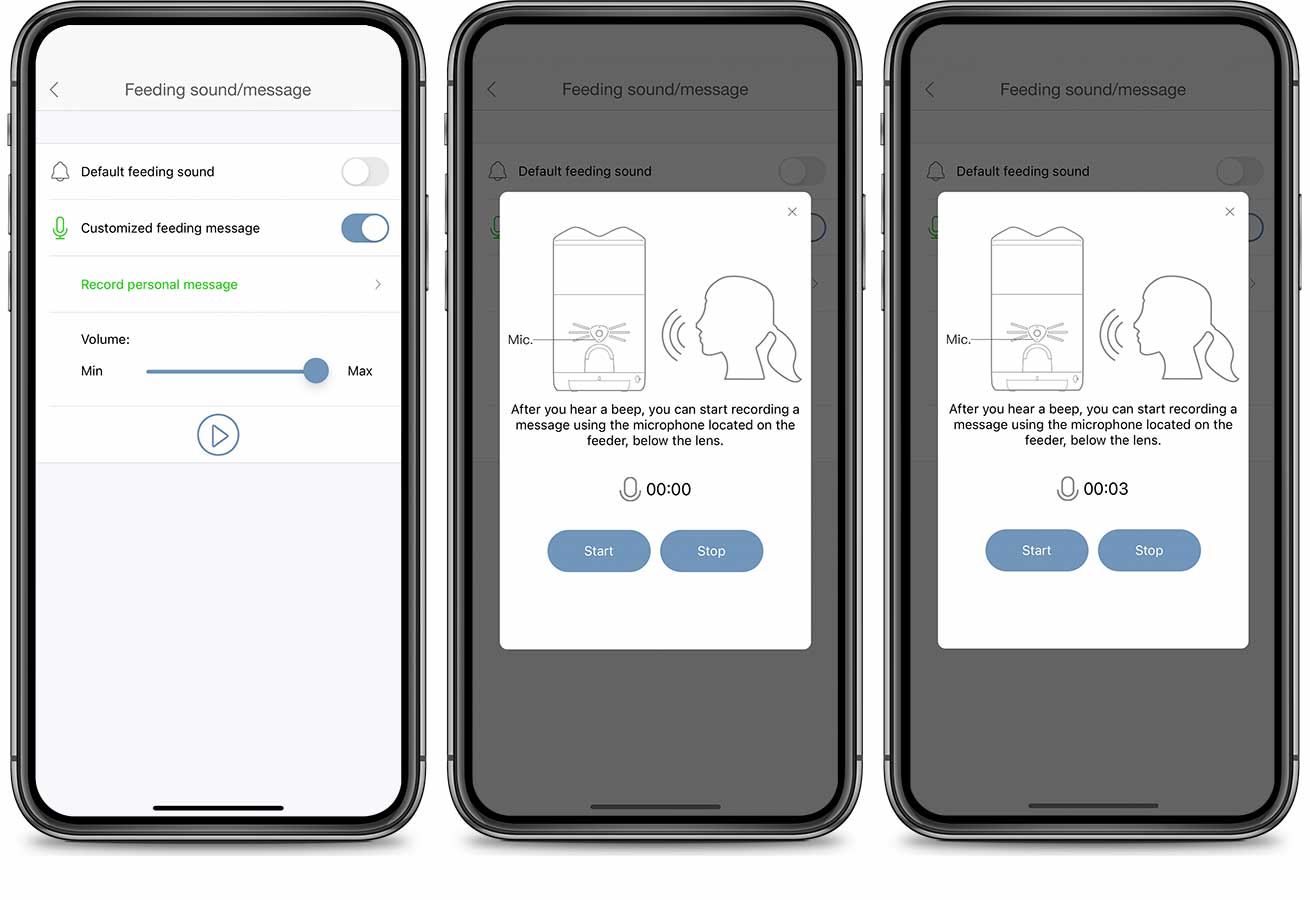
5.7 Impostazioni audio e video
Qui è possibile regolare le impostazioni di visione notturna. Se impostata su auto, la visione notturna si attiva automaticamente quando necessario.
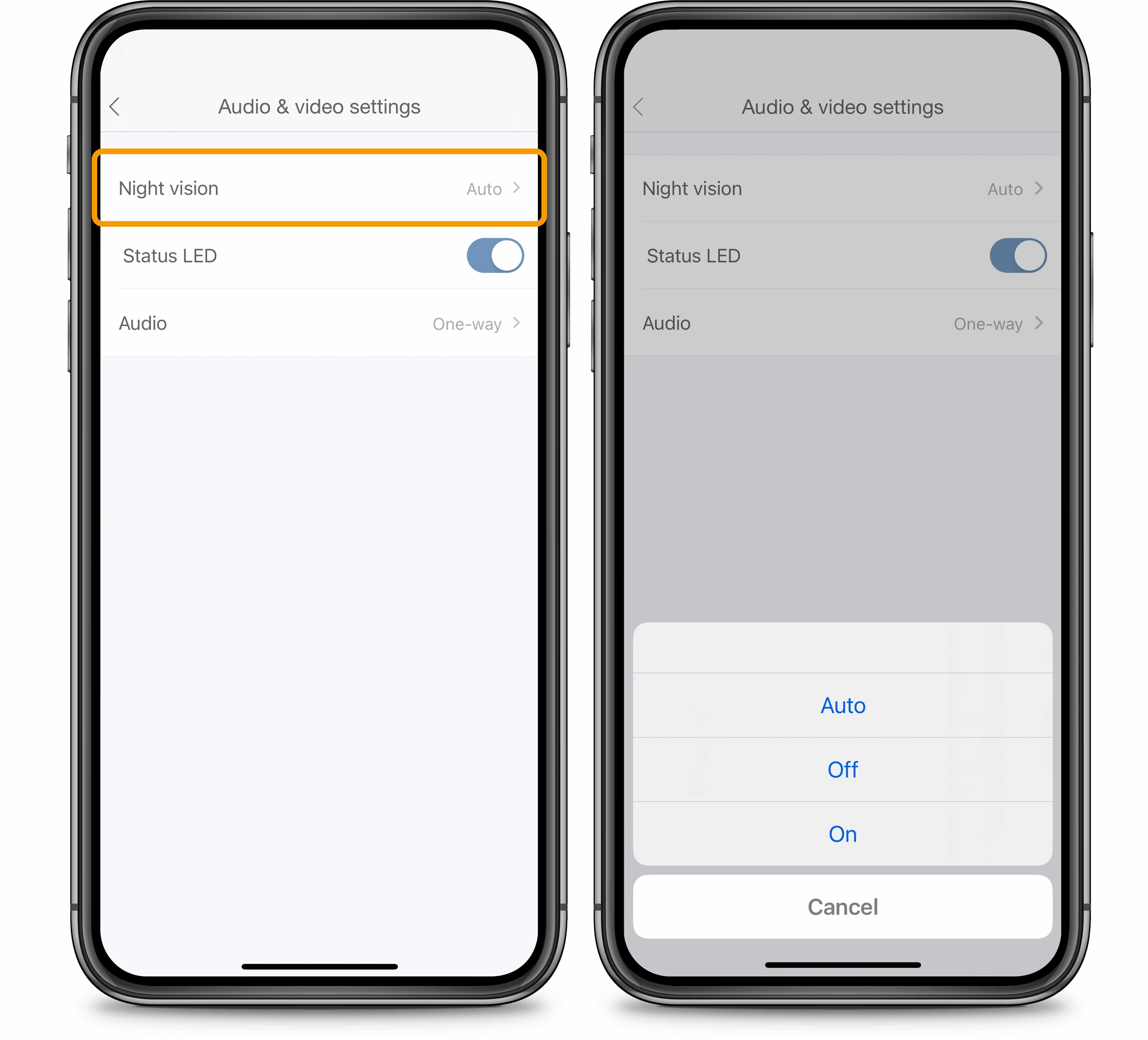
L’interruttore del LED di stato verifica se il LED di stato, che indica se la connessione WI-Fi è presente, è acceso o spento.

L’impostazione audio consente di regolare il modo in cui viene utilizzato il suono nel dispenser di cibo. Selezionando audio unidirezionale, l’audio della fotocamera viene disattivato quando parli con il tuo gatto per impedire il feedback acustico. Questa è l’impostazione preferita.
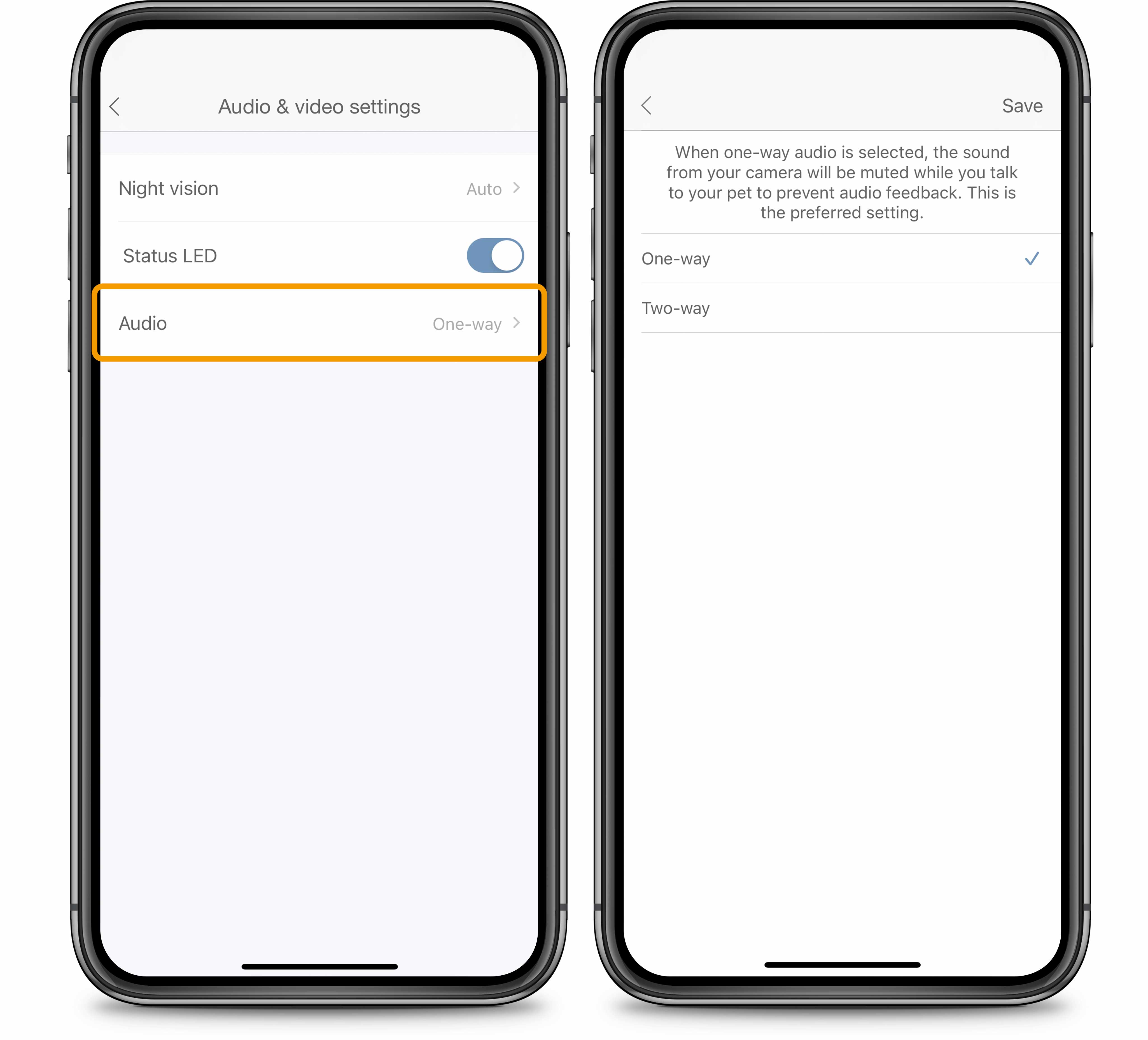
5.8 Impostazioni di registrazione
Le impostazioni di registrazione servono solo quando si inserisce una scheda micro SD nel dispenser di cibo. Qui è possibile regolare il momento dell’avvio della registrazione.
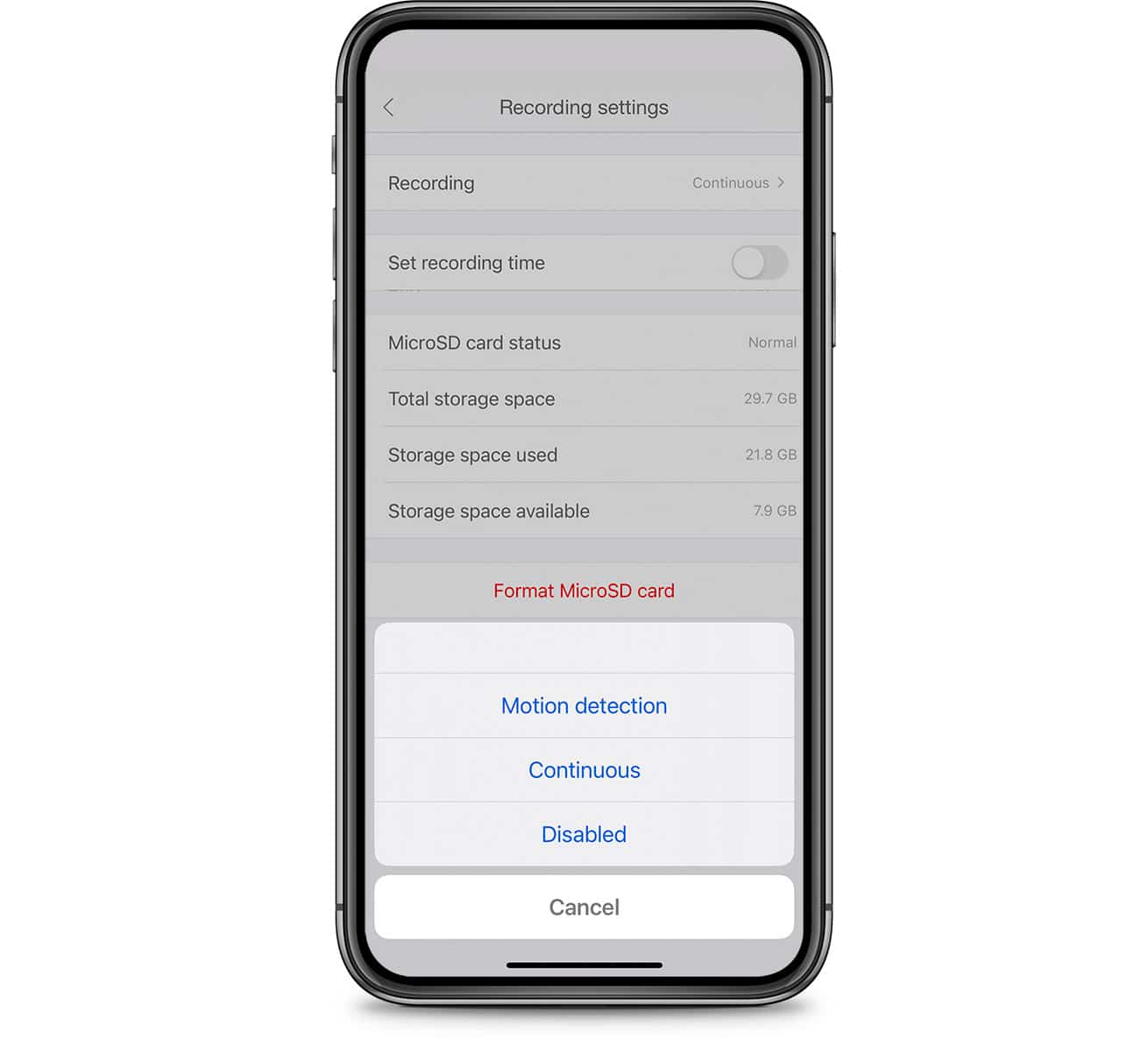
Rilevazione del movimento: solo quando viene rilevato un movimento
Continuo: registrazione continua. Quando la scheda SD esaurisce lo spazio di archiviazione, i dati meno recenti vengono sovrascritti.
Disattivato: non effettuare registrazioni automatiche
Se si desidera che il dispenser di cibo effettui registrazioni solo durante un intervallo di tempo specifico, è possibile impostare un timer nelle impostazioni di registrazione. Ad esempio puoi impostare il dispenser di cibo in modo che effettui le registrazioni di notte per poter vedere cosa hanno fatto i tuoi mici mentre dormivi.
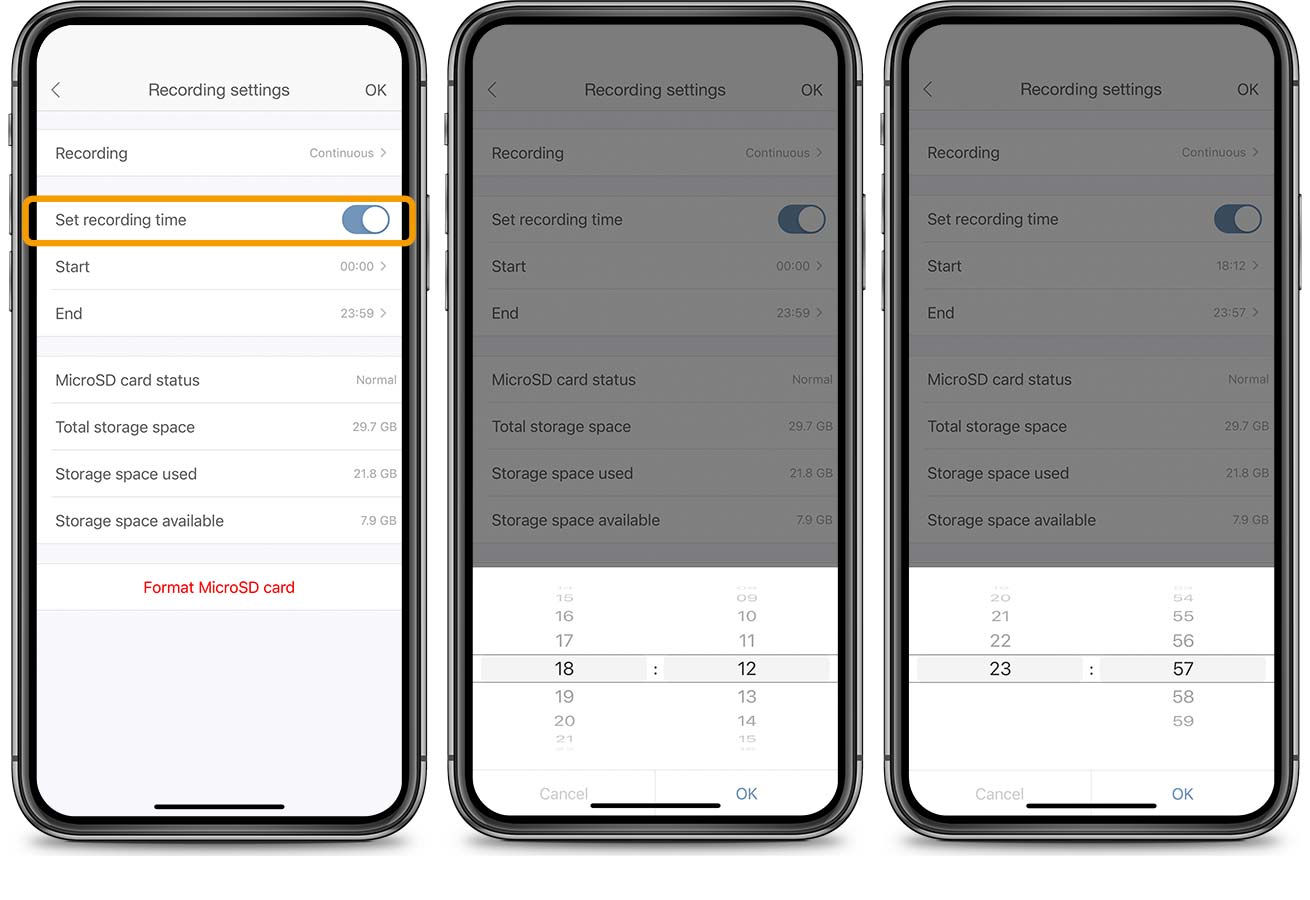
Sono inoltre disponibili informazioni sullo stato della scheda SD Micro e sulla capacità di archiviazione rimanente
5.9 Impostazioni di rilevazione del movimento
Attivando la funzione di rilevazione del movimento, riceverai una notifica sullo smartphone quando il dispenser di cibo Catit PIXI Smart Vision rileva un movimento e se hai selezionato la registrazione tramite rilevazione del movimento (nelle impostazioni di registrazione), il dispositivo inizierà a filmare. La notifica consente di controllare il feed video live nell’app al momento giusto e di scattare foto manualmente o di avviare la registrazione.
Per attivare la rilevazione del movimento, vai alle impostazioni di rilevazione del movimento e attiva l’interruttore corrispondente.
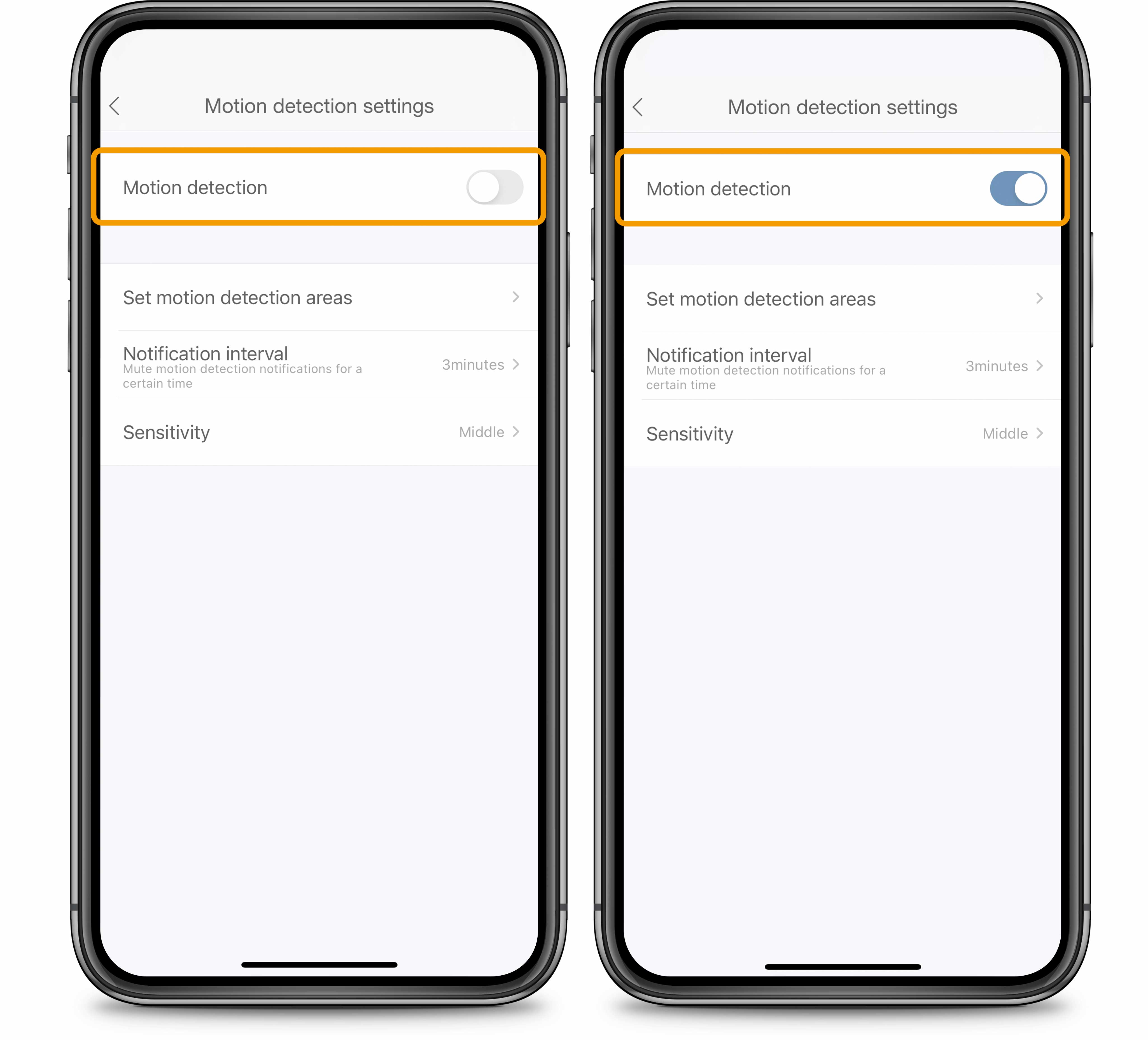
Impostazione delle aree di rilevazione del movimento:
nelle Impostazioni di rilevazione del movimento dell’app puoi impostare 2 aree di rilevazione del movimento per il monitoraggio selettivo, ad esempio nei pressi del dispenser di cibo o della fontana abbeveratoio del gatto. Tocca il pulsante + per aggiungere una zona di rilevazione del movimento. Tocca e trascina i puntini per selezionare l’area del campo visivo della fotocamera che desideri monitorare. È possibile impostare fino a due diverse aree di rilevazione del movimento all’interno del campo visivo della videocamera. Per rimuovere una zona di rilevazione del movimento, tocca il pulsante –.
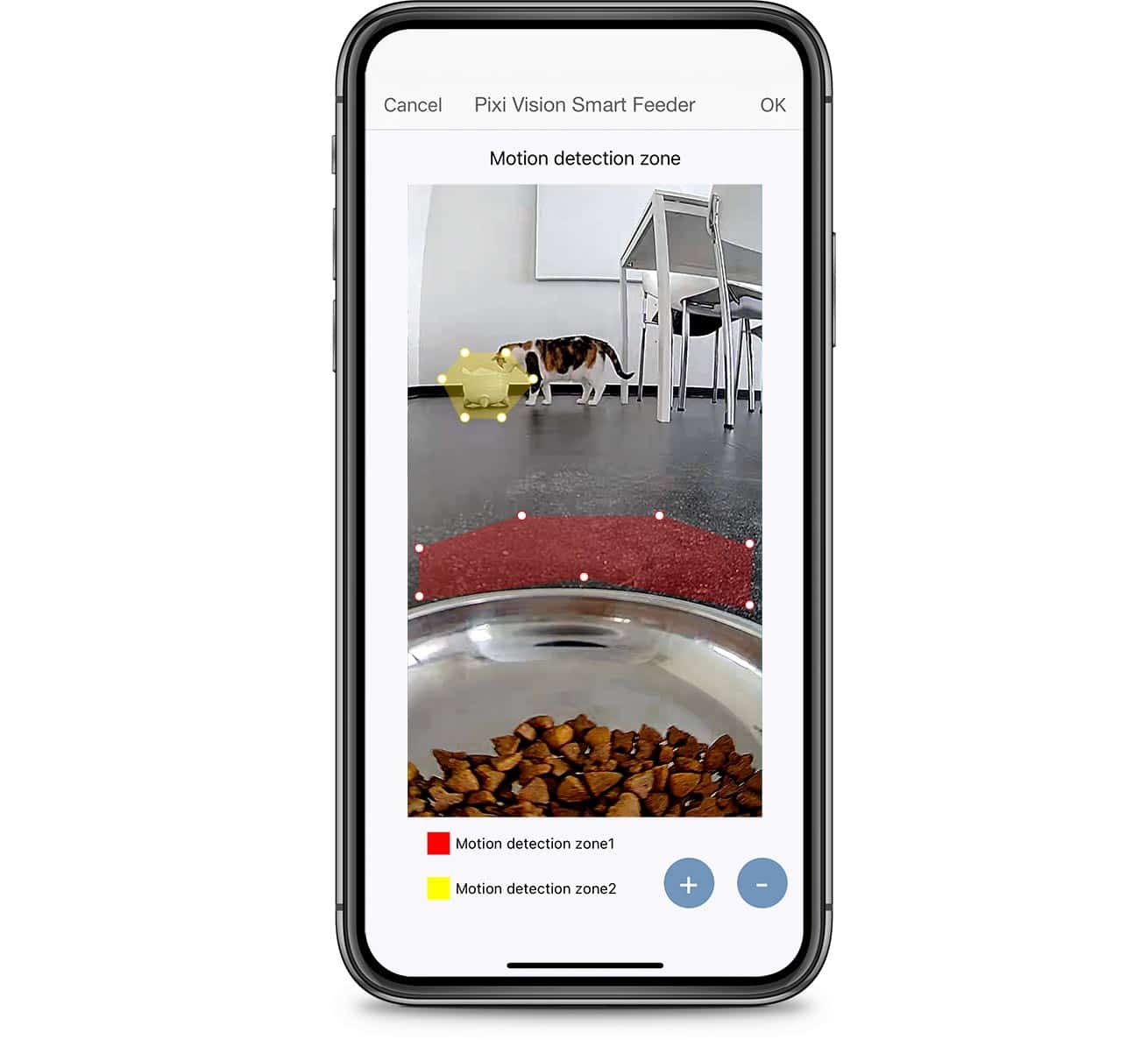
Impostazione degli intervalli di notifica:
è possibile che non si desideri ricevere una notifica ogni volta che la fotocamera rileva il movimento (in generale o all’interno delle aree di rilevazione del movimento impostate). L’impostazione di un intervallo di notifica consente una pausa di 1, 3 o 5 minuti tra una notifica e l’altra. Per ulteriori informazioni su come personalizzare le impostazioni, consulta il nostro articolo sulle notifiche.
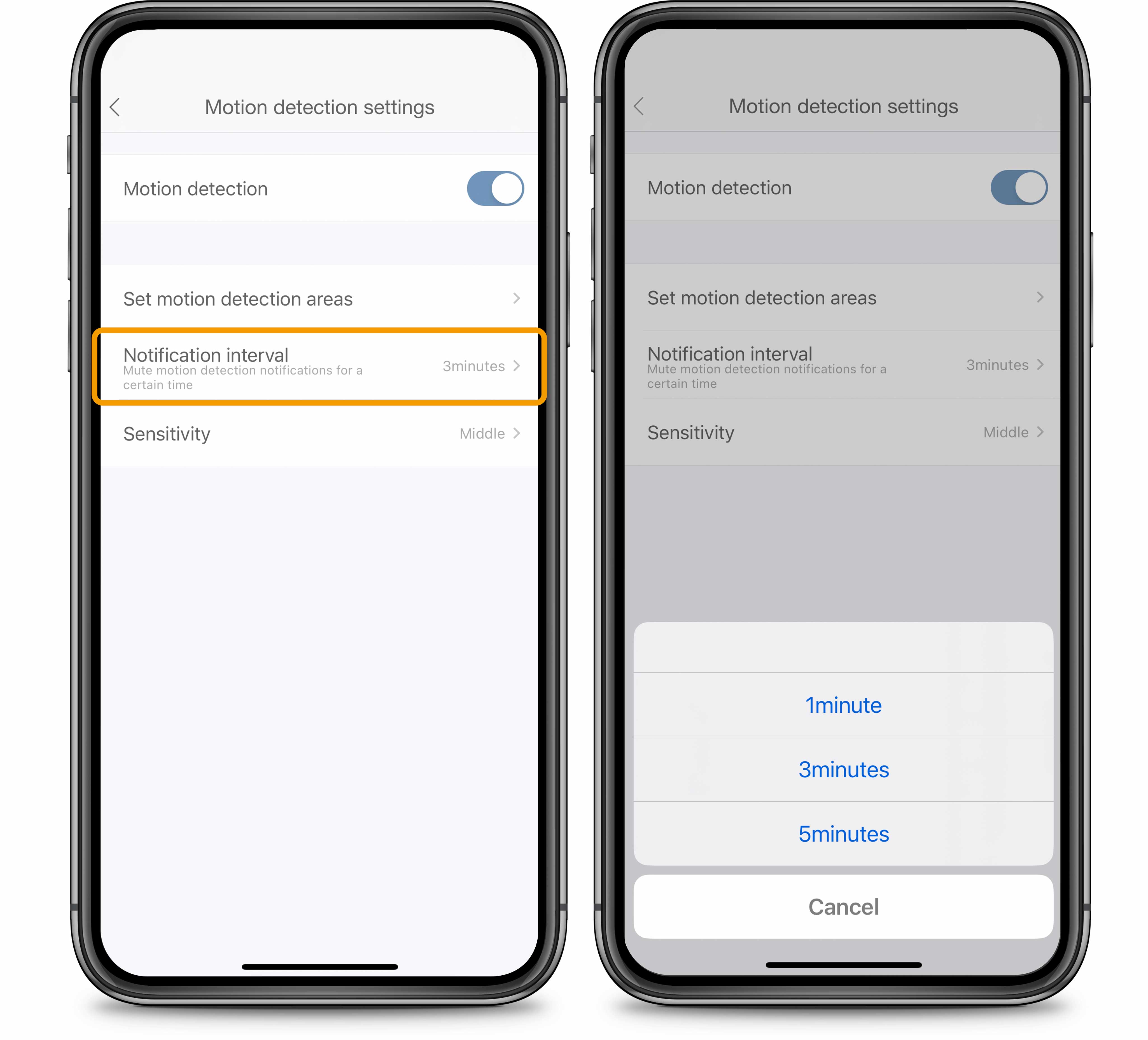
Regolazione della sensibilità:
il dispenser di cibo Catit PIXI Smart Vision può essere impostato su 3 livelli di sensibilità nelle impostazioni di rilevazione del movimento. Si consiglia di iniziare con l’impostazione “alta” e di scendere a “media” o “bassa” solo se si scopre che le notifiche o le registrazioni di rilevazione del movimento vengono attivate troppo facilmente, ad esempio dai movimenti di ombre senza che il gatto passi davanti al dispositivo.
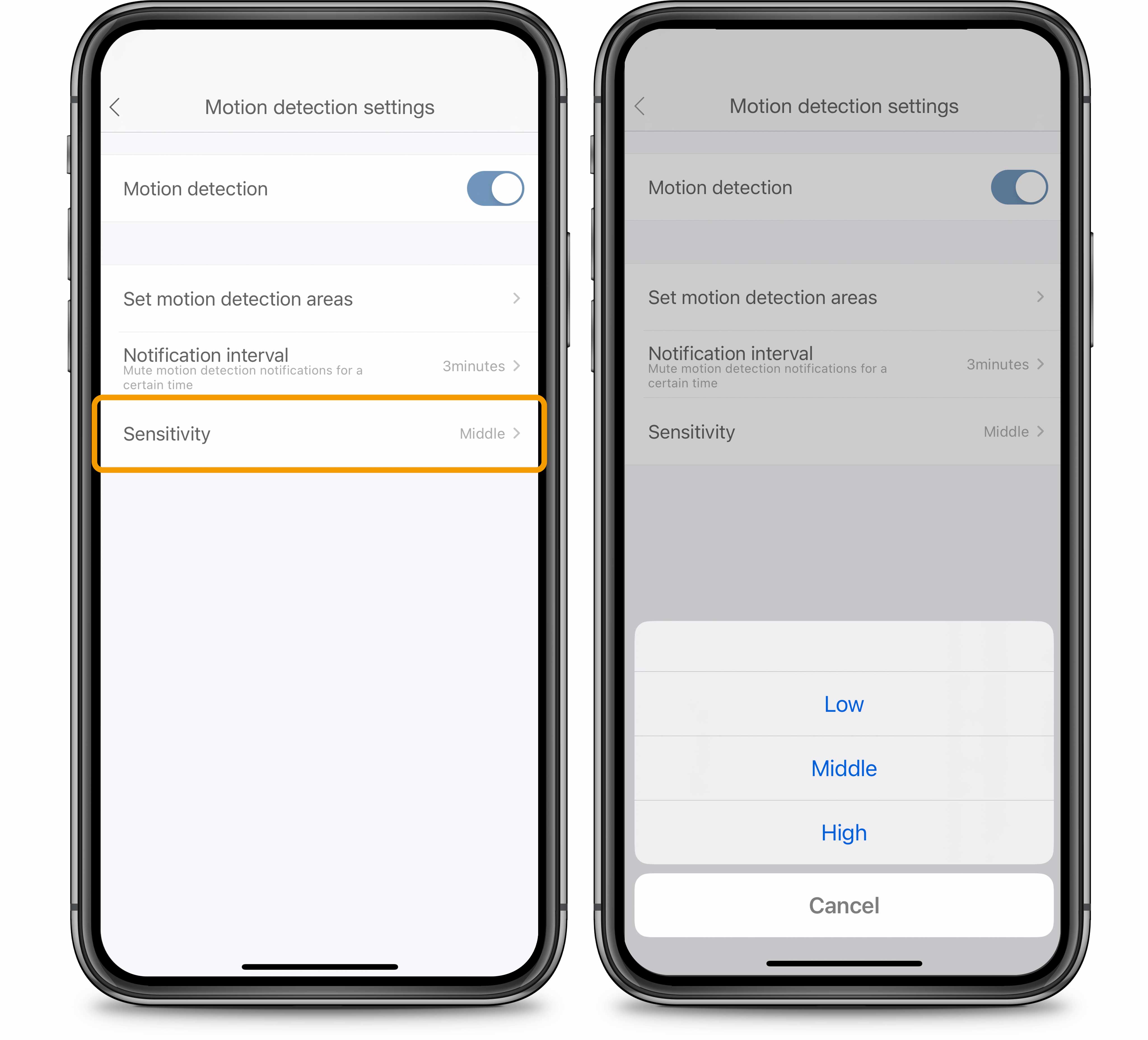
Registro di rilevazione del movimento:
puoi aprire il registro di rilevazione del movimento toccando l’icona della fotocamera nella schermata iniziale del dispenser di cibo, quindi toccando il pulsante “registro”. Il registro di rilevazione del movimento dell’app consente di tenere facilmente traccia dei momenti in cui il dispenser di cibo Catit PIXI Vision Smart ha rilevato dei movimenti. Tutte le occorrenze sono elencate in una panoramica cronologica nel registro di rilevazione del movimento, insieme a una foto o a un breve video (nota: il video è abilitato solo se è stata inserita una scheda MicroSD nella fotocamera).
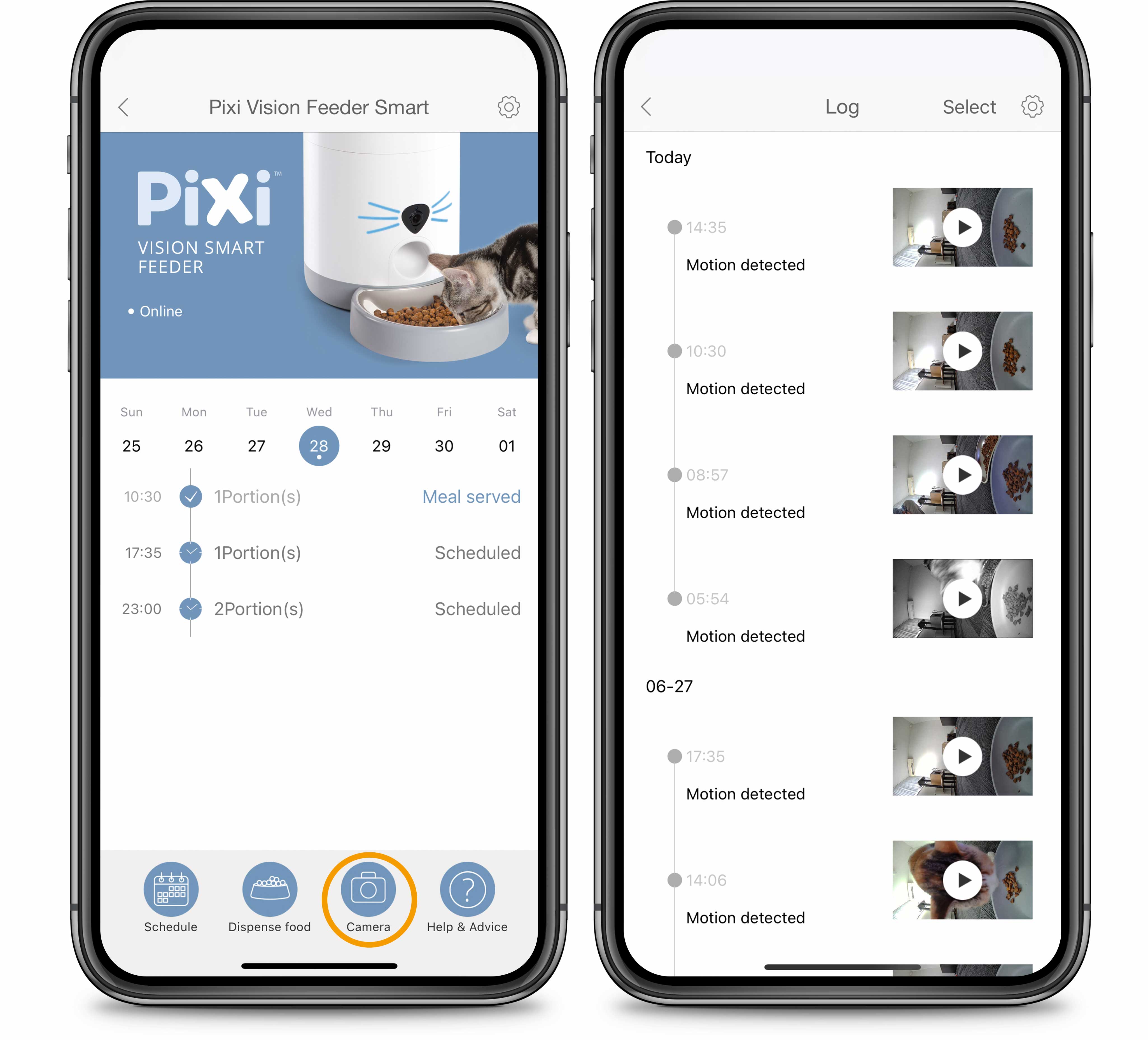
5.10 Colori e intensità baffi
Qui è possibile regolare il colore/la luminosità della luce dei baffi. Il pulsante on/off accende e spegne le luci sui baffi. È possibile modificare il colore dei baffi selezionando una tonalità dalla ruota dei colori. Toccando il pulsante RESET si ripristina il colore bianco dei baffi (impostazione predefinita). Premi “Salva” nell’angolo in alto a destra per salvare le impostazioni. Poi tocca la freccia nell’angolo in alto a sinistra per tornare alla schermata delle impostazioni generali.
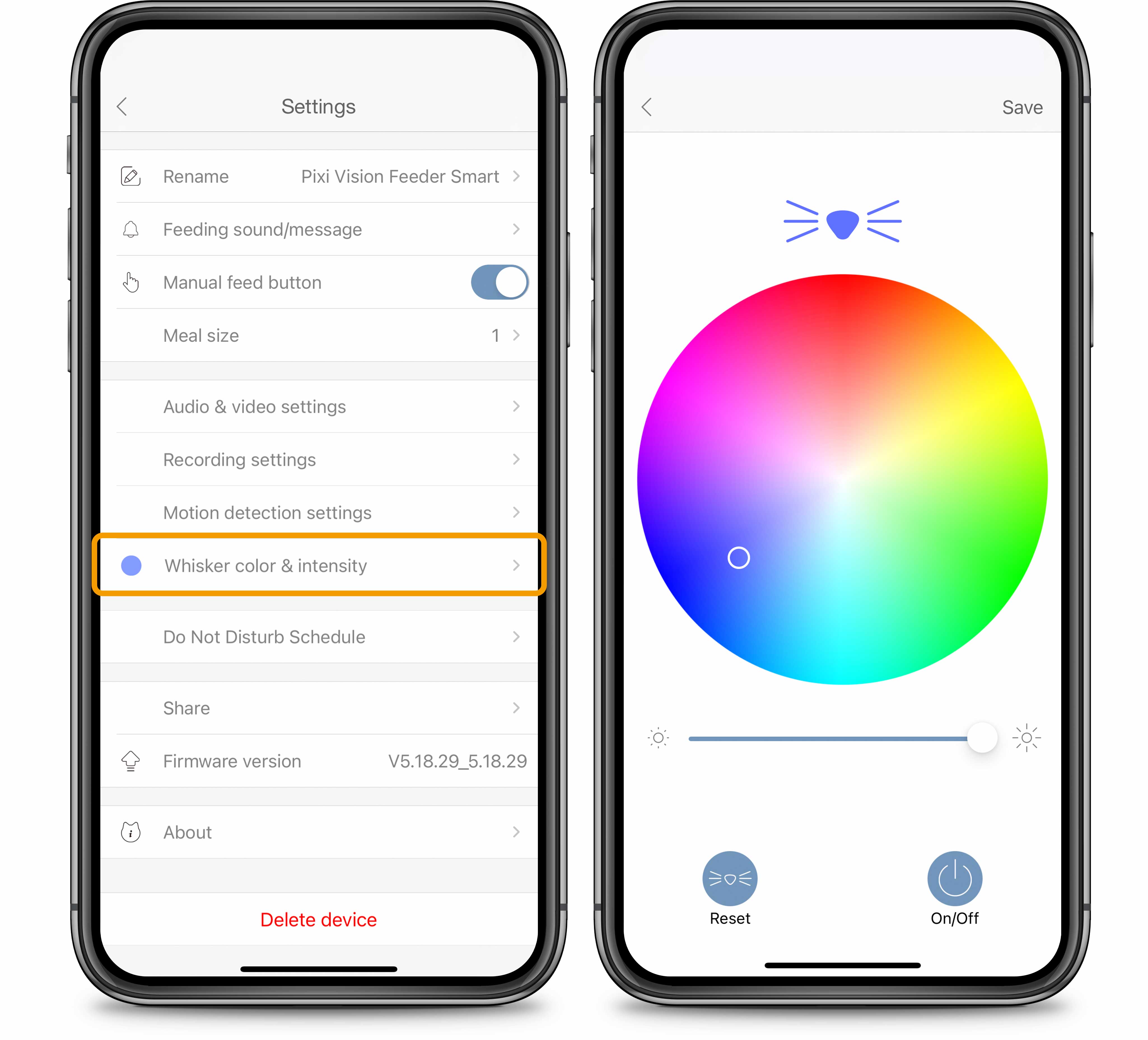
5.11 Programmazione Non disturbare
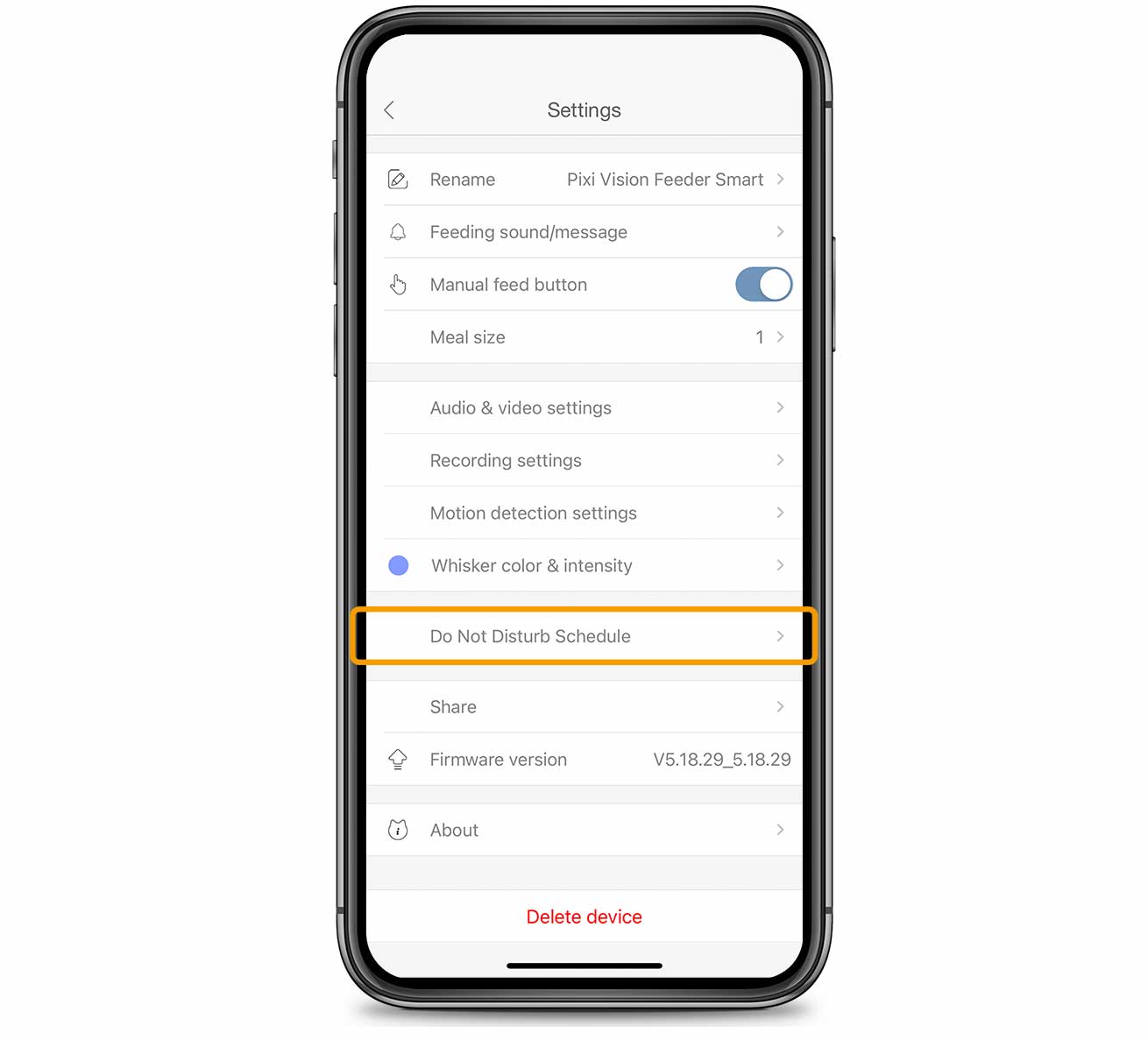
Quando si è fuori le notifiche mobili sono pratiche, ma magari a casa o mentre dormi non ti interessa ricevere questi aggiornamenti. La funzione Non disturbare consente di impostare un intervallo di tempo nel quale non riceverai le notifiche da uno o tutti gli smart device Catit PIXI.
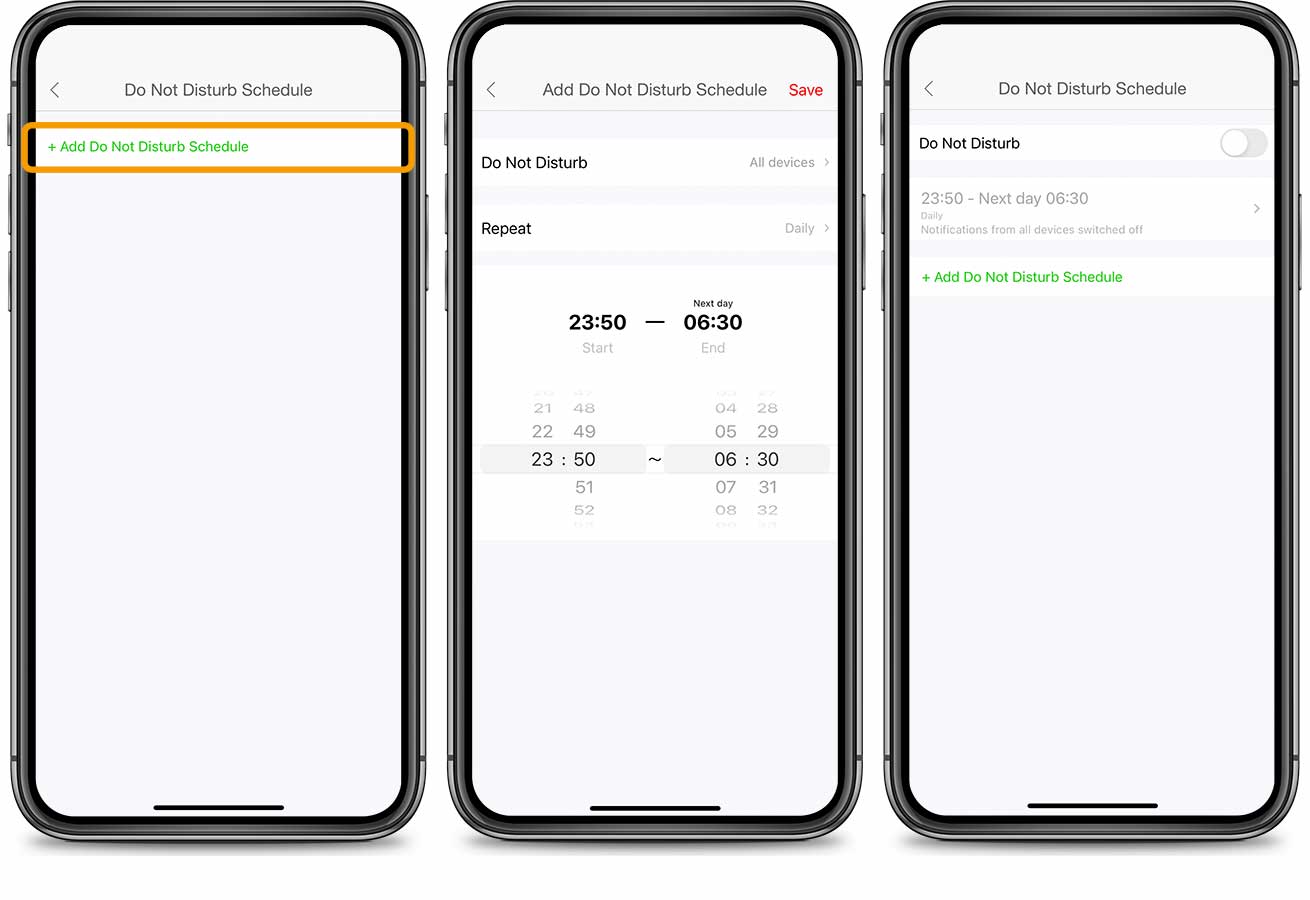
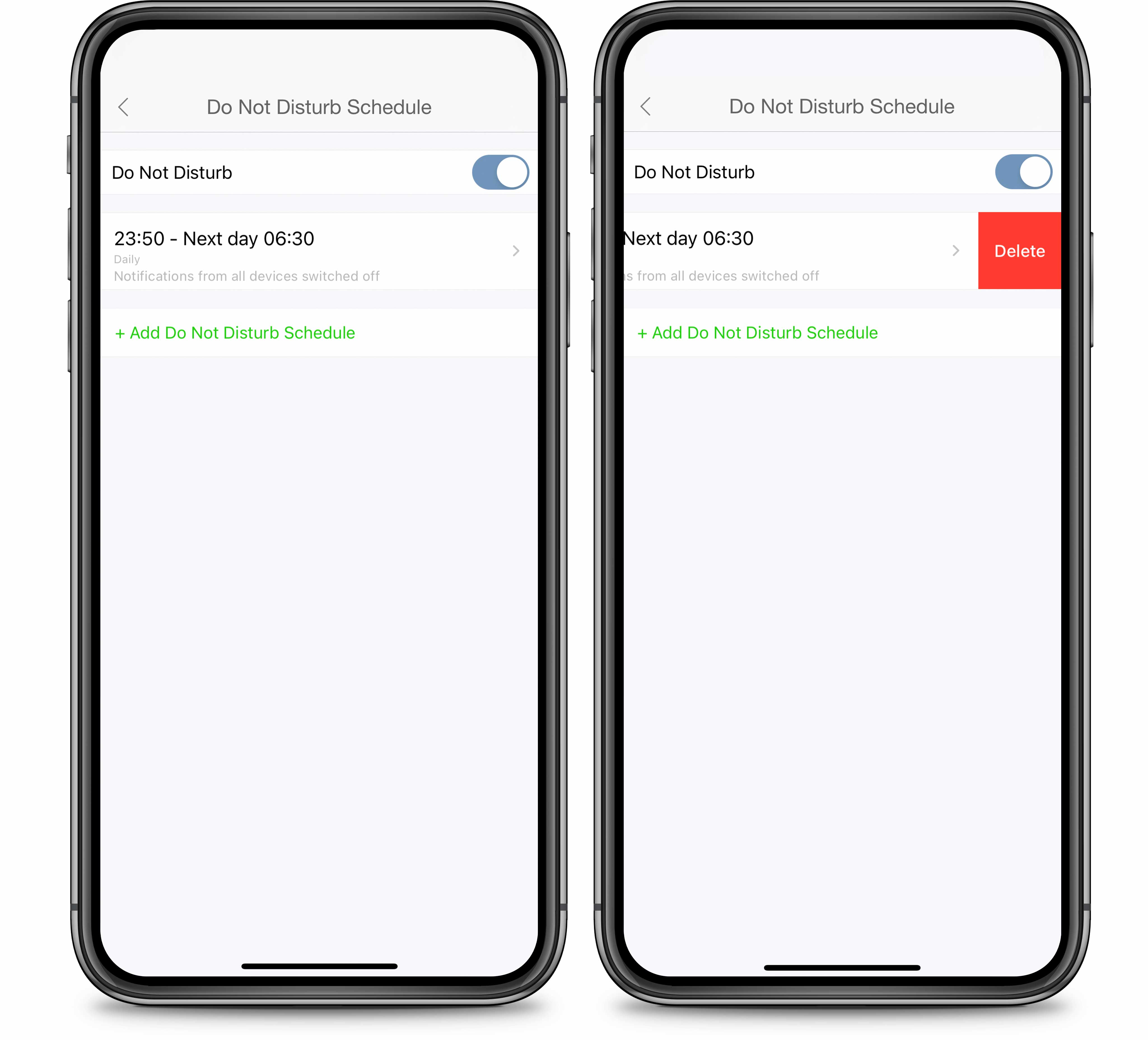
5.12 Condivisione del dispositivo
Puoi condividere il comando del tuo smart device Catit PIXI con amici o familiari affinché ti aiutino a prenderti cura del tuo gatto. Condivisione significa che avranno i tuoi stessi accessi alle funzionalità del dispositivo.
Per iniziare la condivisione, vai su “Account” e seleziona “Condividi”.
Seleziona il dispositivo e tocca “Condividi”.
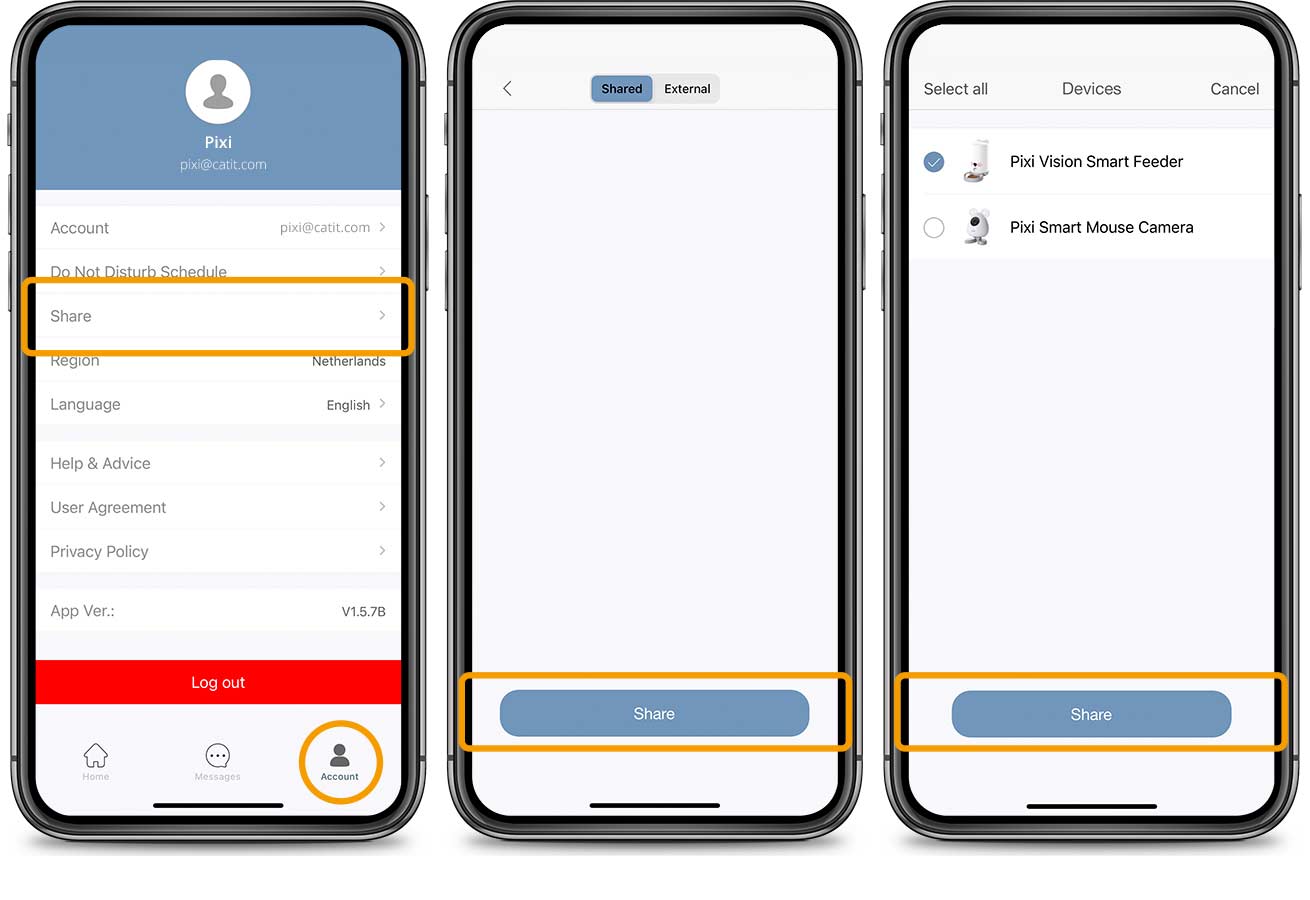
Accertati che la persona con cui condividi il dispositivo abbia già creato un account sull’app PIXI. Inserisci l’indirizzo e-mail al quale è collegato l’account dell’altra persona e premi “Condividi”. Ora il tuo smart device PIXI sarà visualizzato nell’app dell’amico/a.
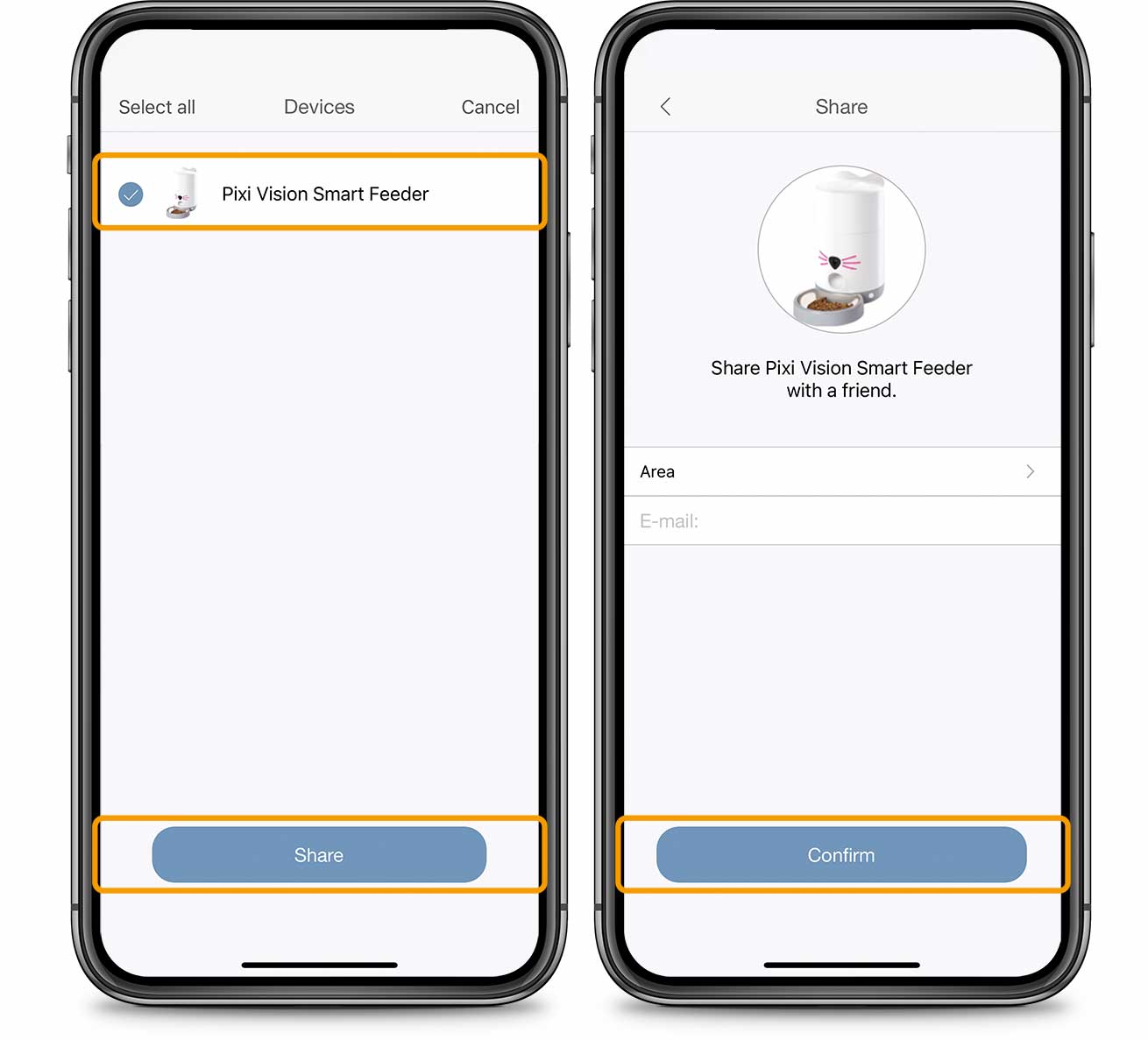
5.13 Gestione dei dispositivi condivisi
Per un riepilogo delle persone con cui condividi gli smart device Catit PIXI vai su “Account” e tocca “Condividi”.
Per interrompere la condivisione del dispositivo con un’altra persona, seleziona l’indirizzo e-mail corrispondente dall’elenco e sposta l’interruttore accanto al dispositivo in posizione off. Per ricominciare a condividere, riporta l’interruttore su on.
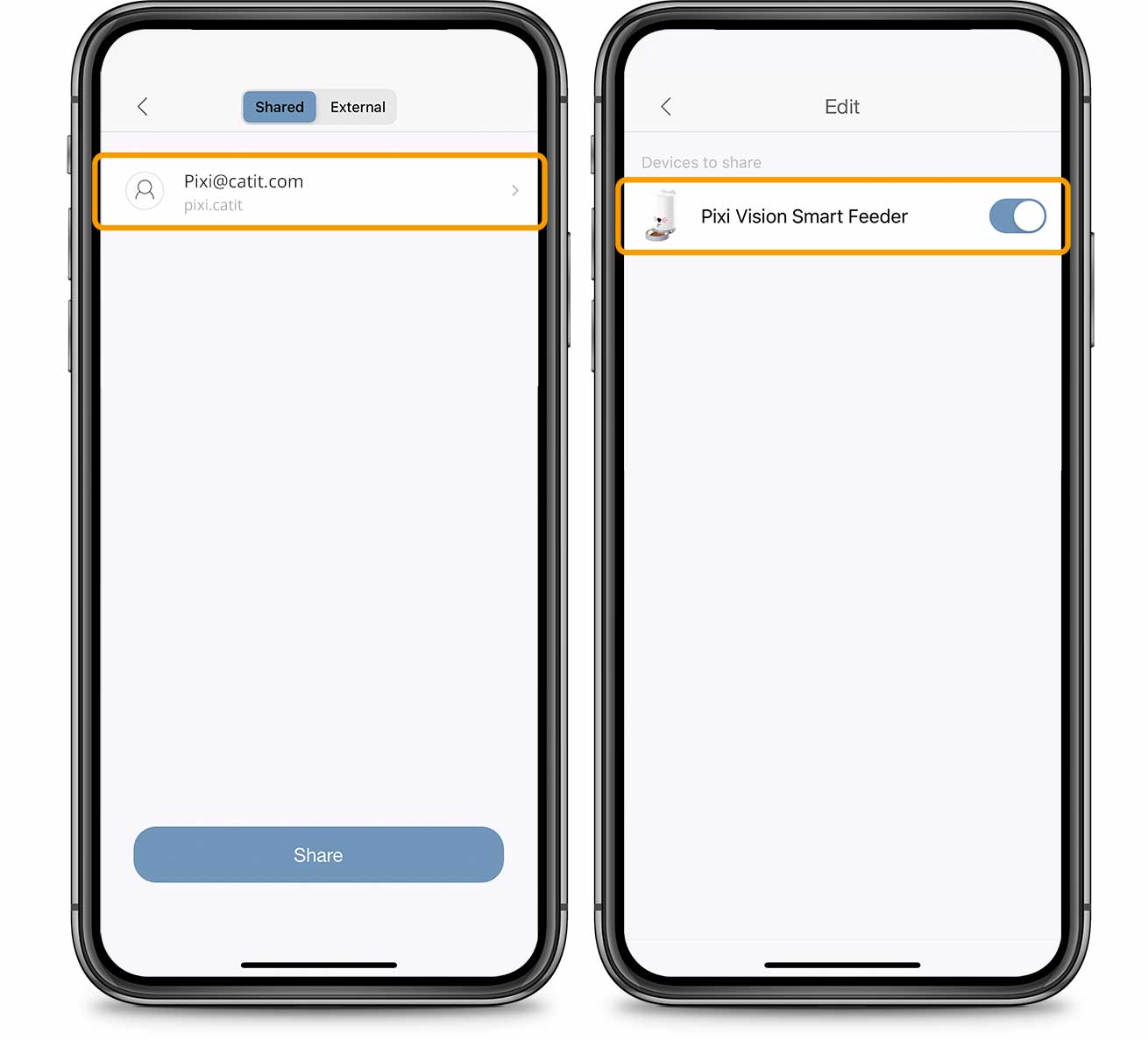
Per interrompere la condivisione di dispositivi appartenenti ad un’altra persona, apri la scheda “Esterno” e sposta il dispositivo verso sinistra. Tocca “Interrompi condivisione” e conferma.
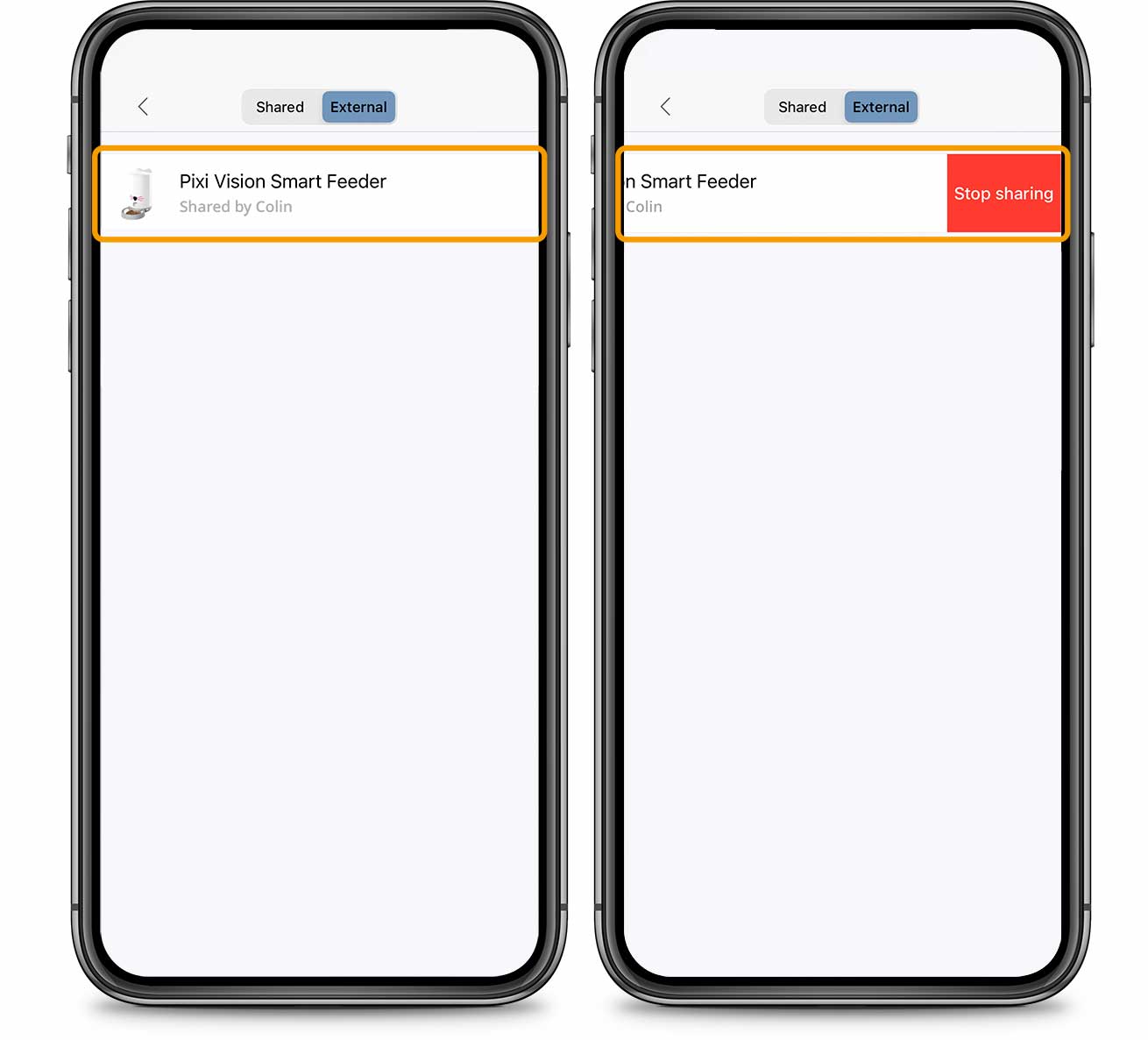
5.14 Fotocamera
Premendo il pulsante della fotocamera nell’app, viene mostrata la vista della fotocamera del dispenser di cibo.
- Scatta una foto: la fotocamera scatterà una foto e la salverà sul “Mio album” e sul tuo telefono. Tieni presente che se cancelli la foto in una destinazione, questa verrà eliminata anche nell’altra.
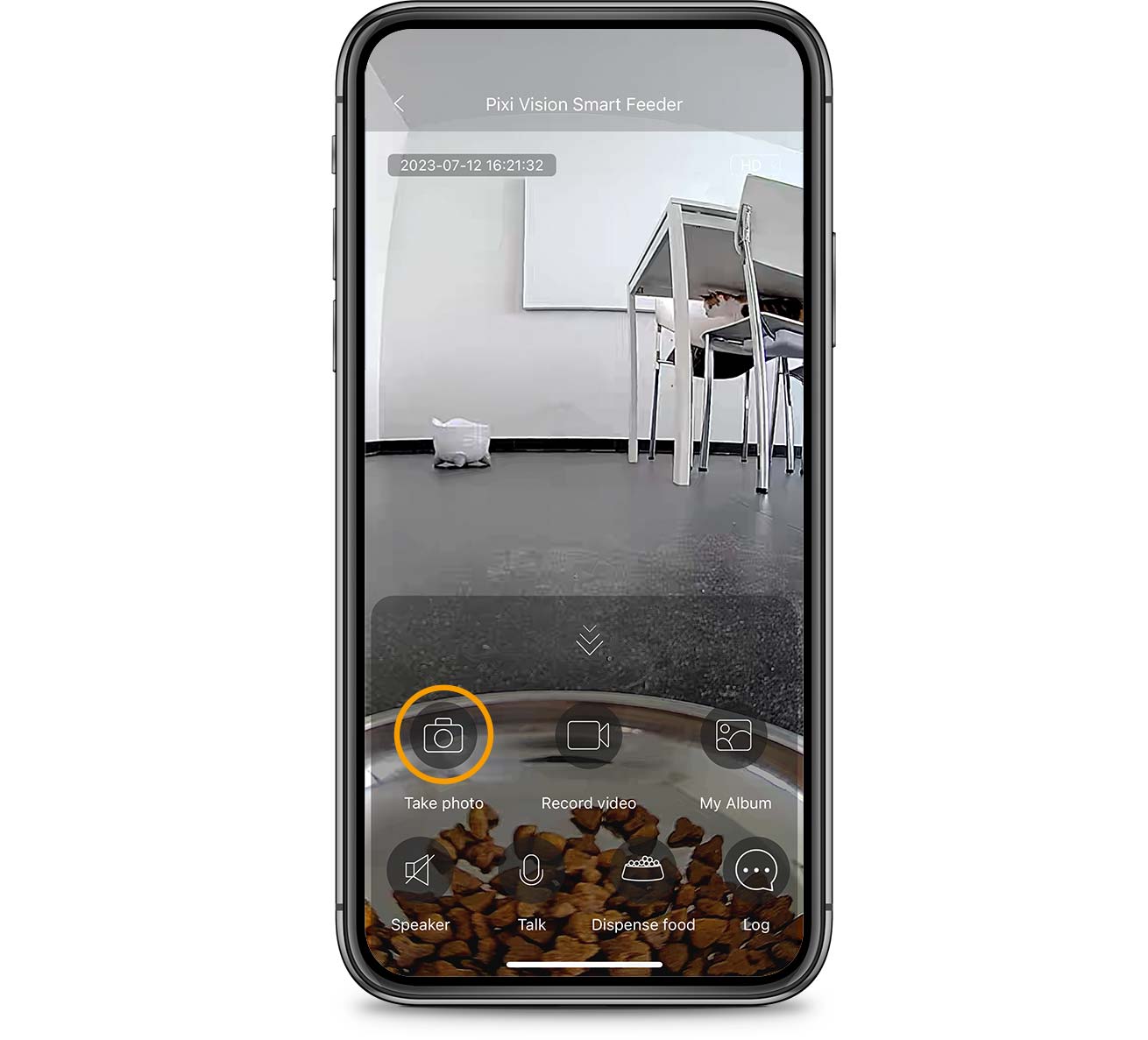
- Registra video: registra un video di ciò che sta accadendo dal vivo
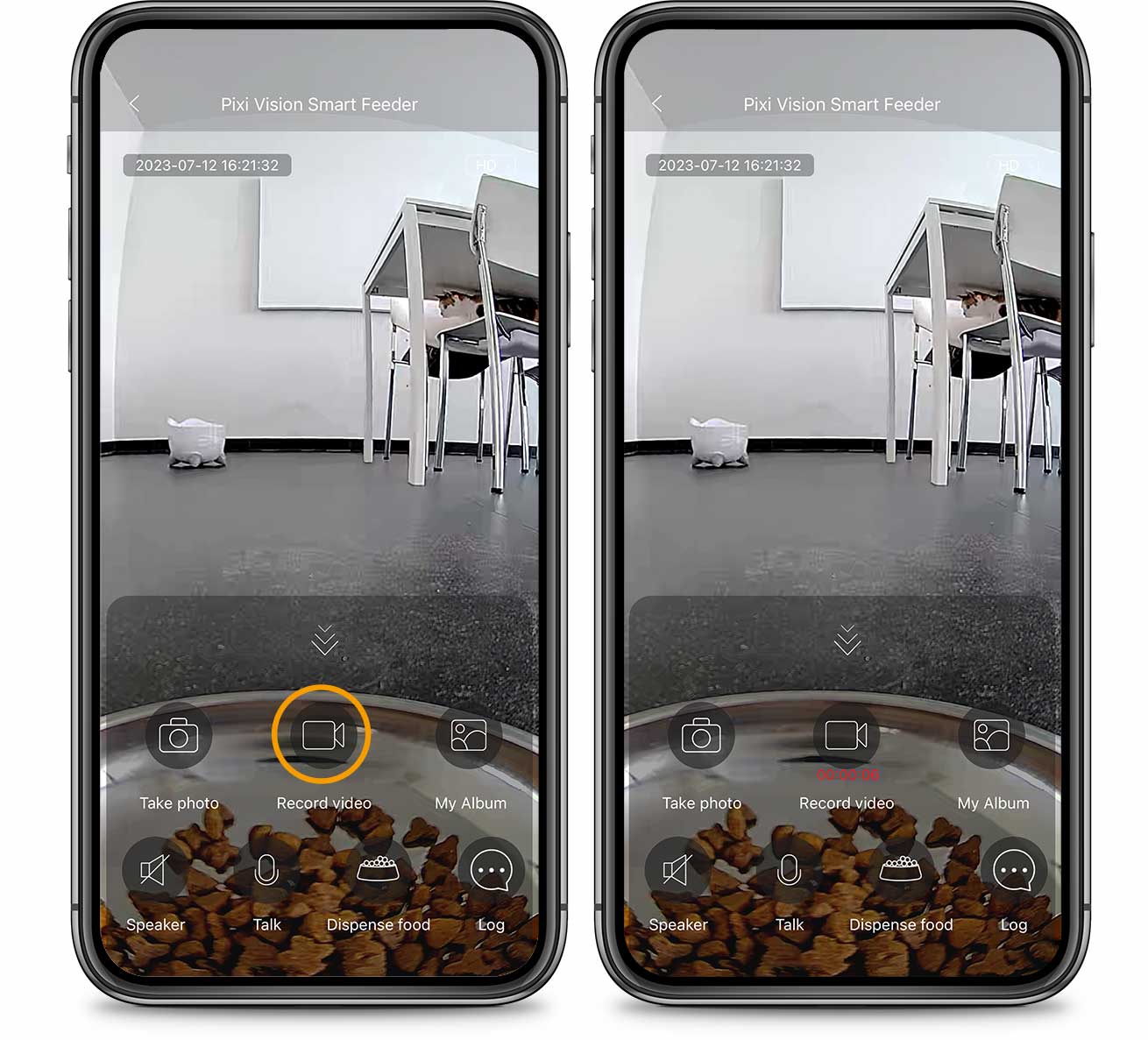
- Il mio album: qui puoi vedere tutte le foto e i video ripresi. Se disponi di una scheda micro SD e vi fai clic, visualizzerai un riepilogo delle riprese registrate. Premendo le freccette puoi passare da un giorno all’altro e da una registrazione registrata tramite rilevazione del movimento all’altra. Selezionando “Il mio album” verranno visualizzati tutti i filmati registrati manualmente.
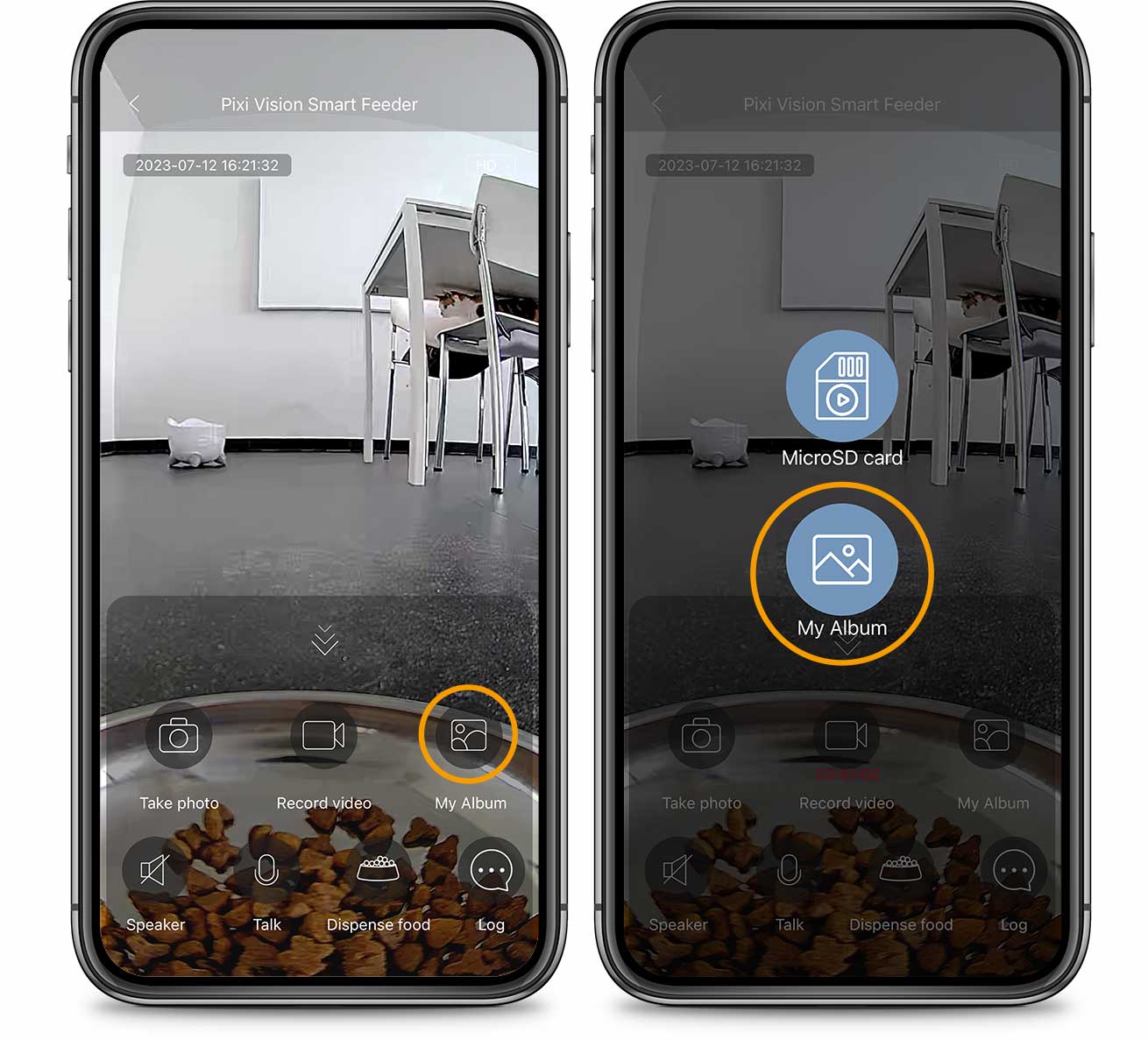
- Altoparlante; consente di accendere o spegnere l’altoparlante del dispenser di cibo.
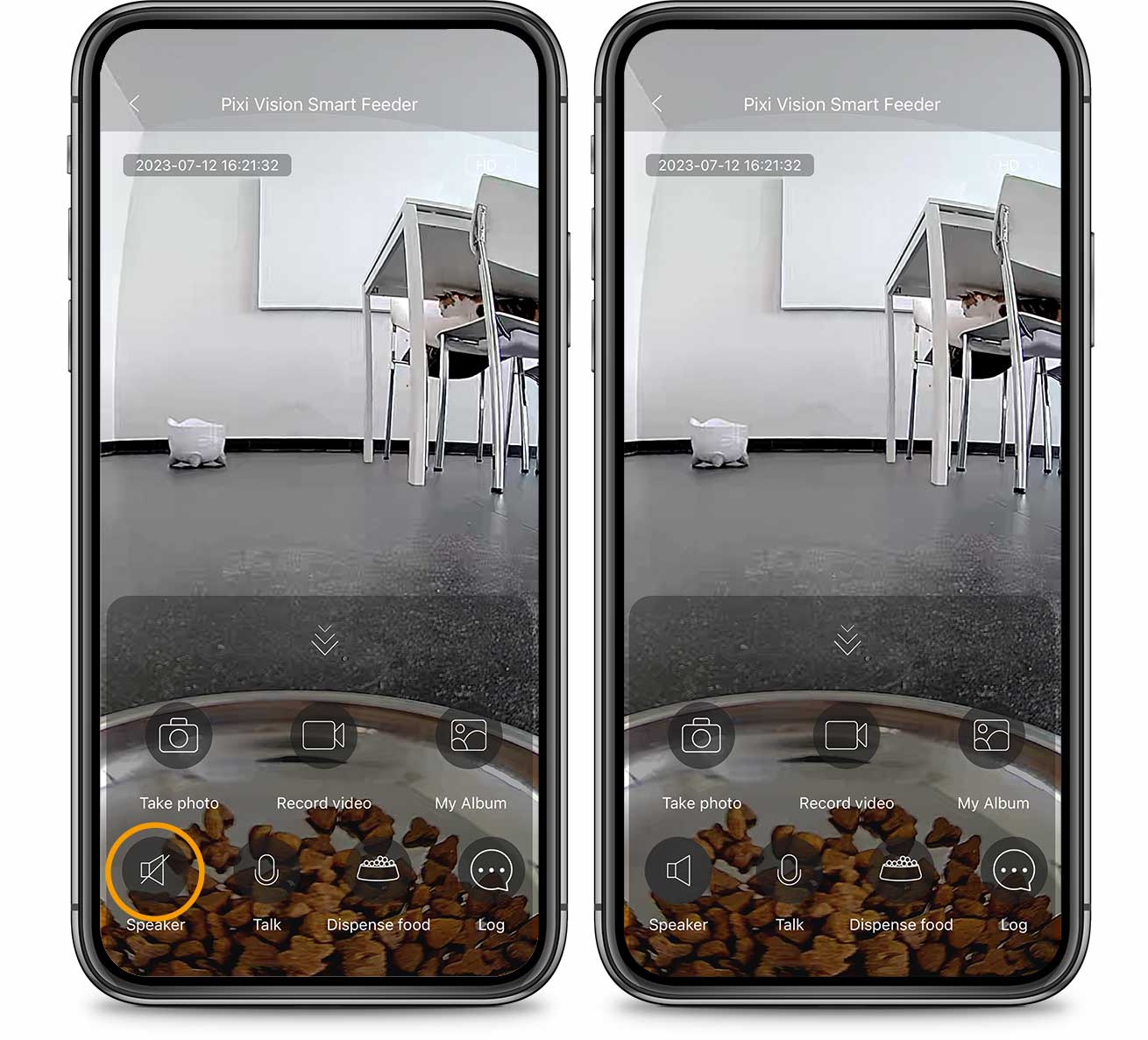
- Parla: tieni premuto questo pulsante per parlare con il tuo felino
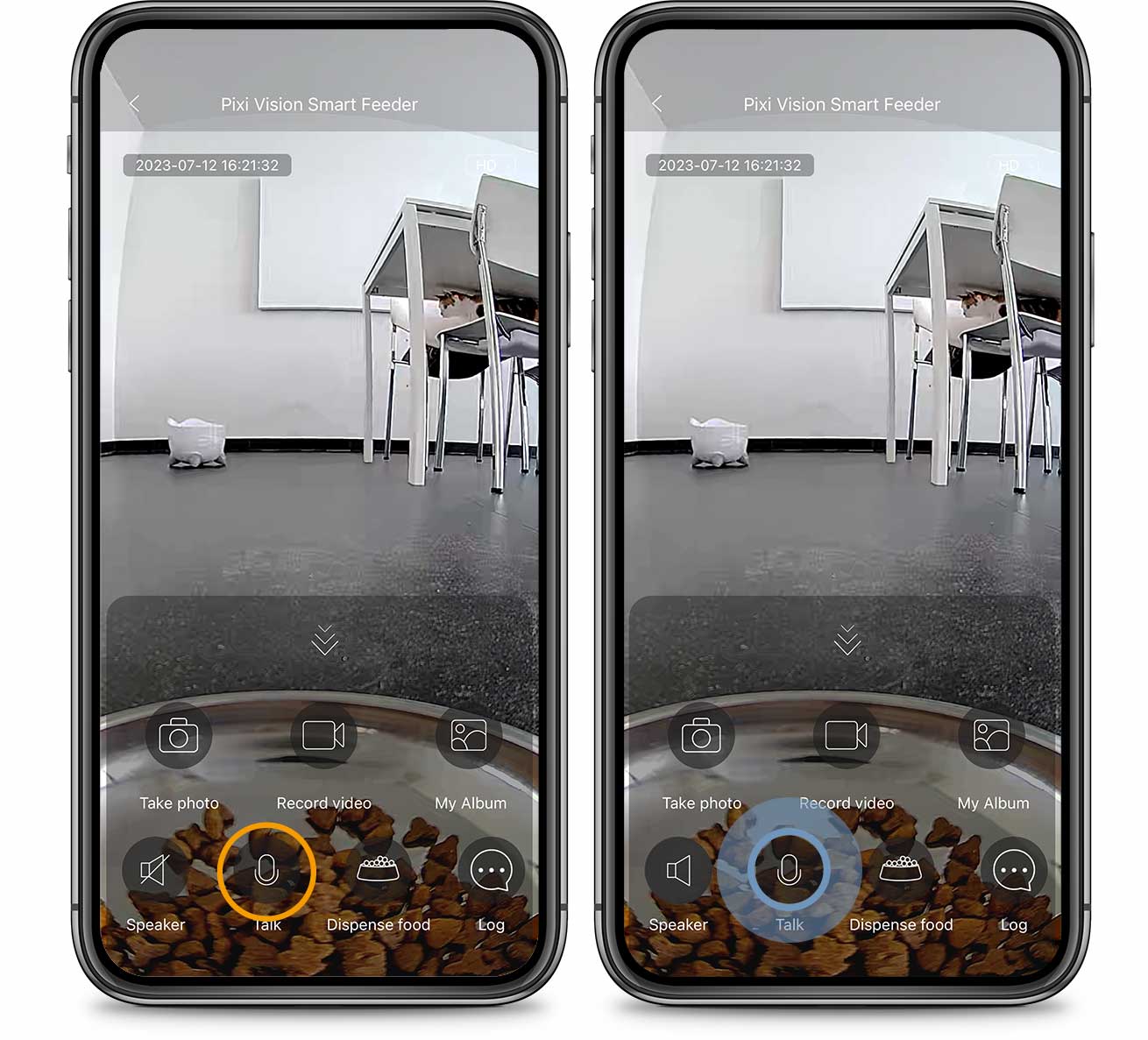
- Erogazione cibo: eroga il cibo quando vedi il gatto in attesa
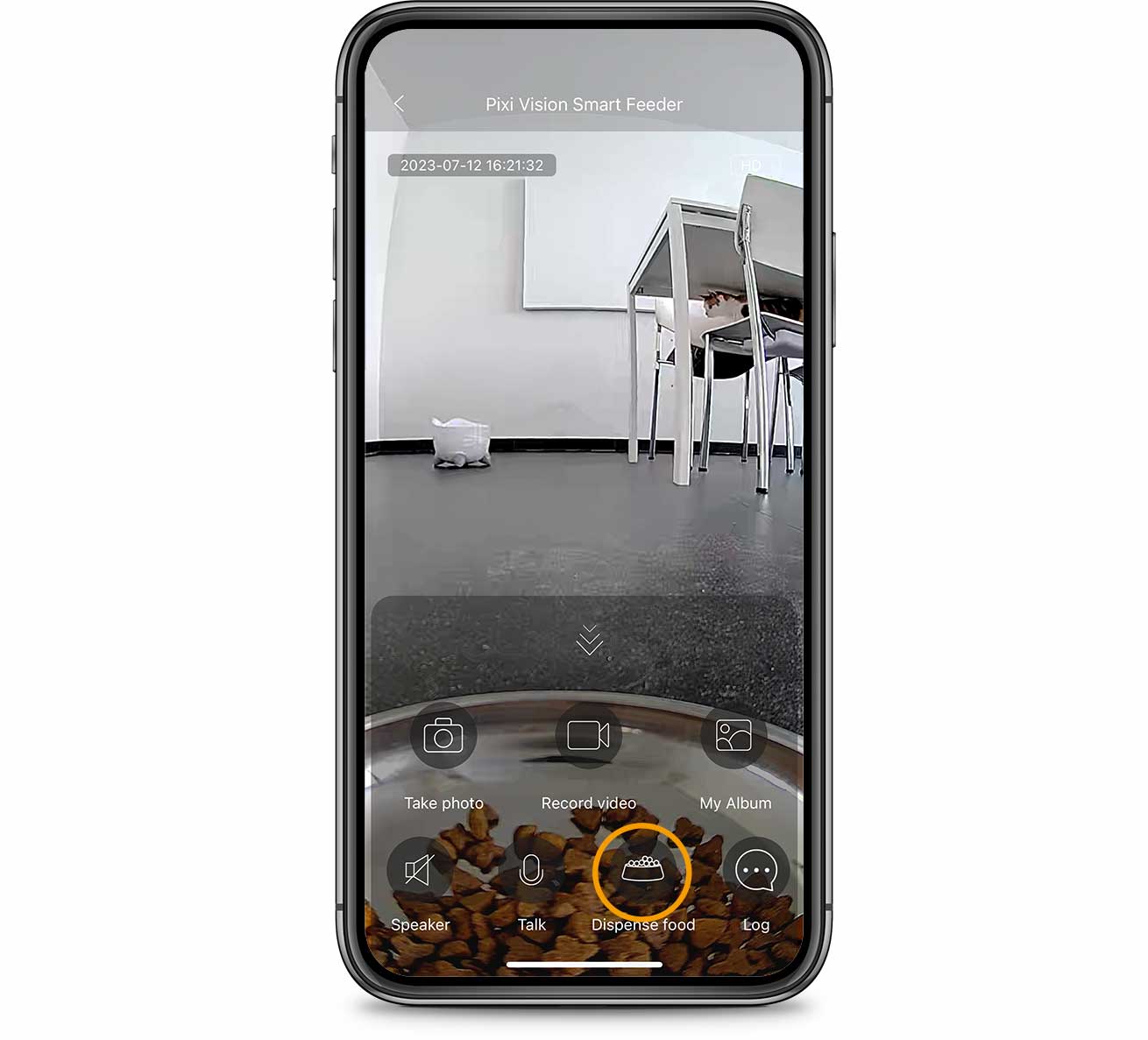
- Registro: una panoramica delle registrazioni mediante rilevazione del movimento
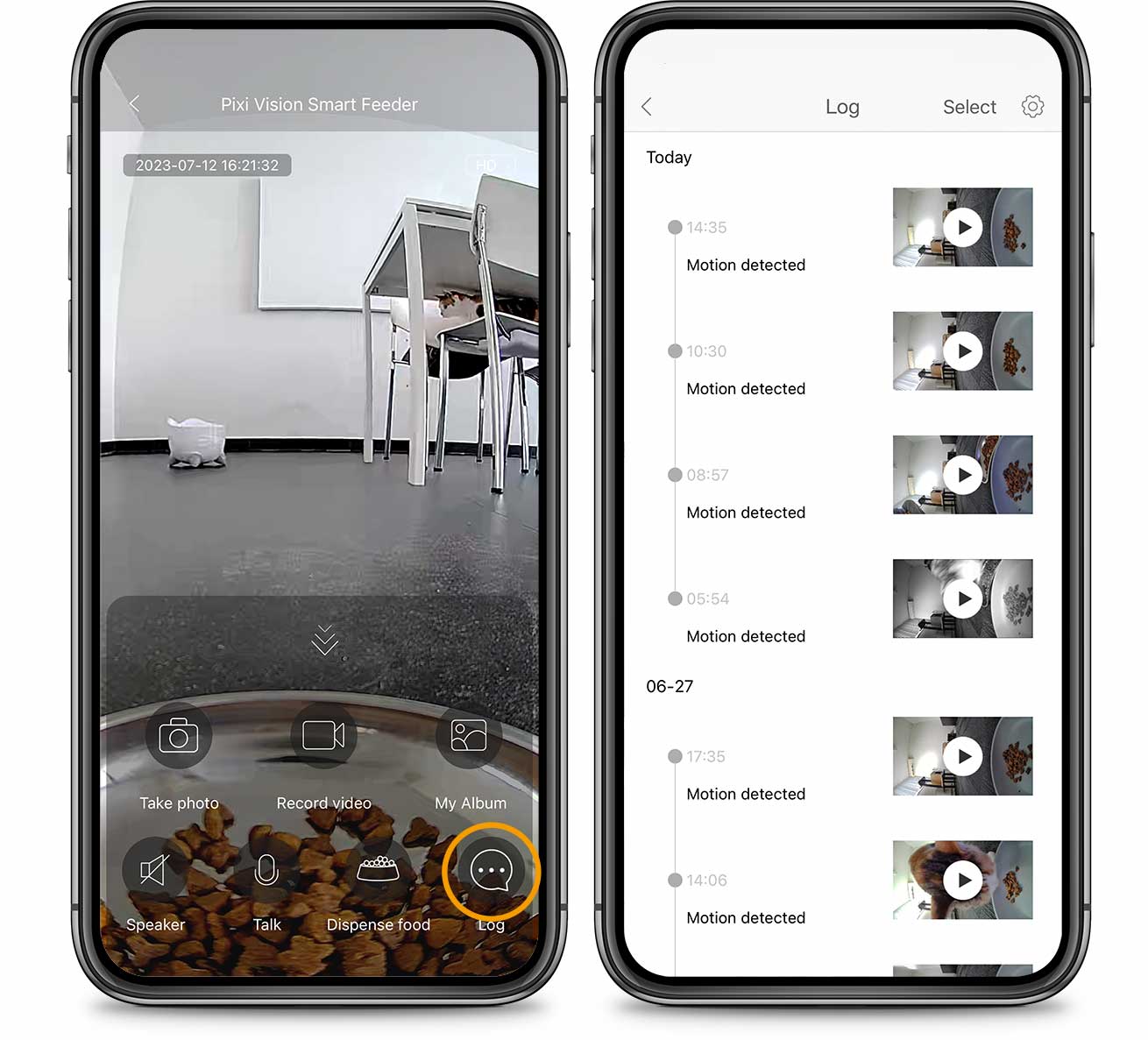
Passo 5 completato: missione compiuta!
Ora sai tutto ciò che c’è da sapere sul dispenser di cibo PIXI Vision Smart! Hai ancora domande sul dispositivo? Ritorna alla pagina Aiuto e consulenza del dispenser di cibo PIXI Vision Smart per trovare le informazioni che ti servono.
Vai alla pagina Domande e risposte sul dispenser di cibo PIXI Vision Smart o